Page 1

Impresora de tarjetas
Zebra
®
P100i
™
Manual del usuario
980590-041 Rev. A
Page 2

Aviso de Derecho de autor
© 2007 ZIH Corp.
Este documento contiene información patentada de Zebra Technologies Corporation. La
información que contiene este documento está registrada oficialmente por Zebra Technologies
Corporation y no puede ser duplicada en su totalidad o parcialmente por ninguna persona sin
aprobación por escrito de Zebra Technologies Corporation. Si bien se han hecho todos los
esfuerzos para mantener la información aquí contenida lo más precisa y actualizada a partir de
la fecha de publicación, no se brinda ninguna garantía de que el documento esté libre de
errores o que sea preciso en cuanto a cualquier especificación. Zebra Technologies
Corporation se reserva el derecho a realizar cambios, con el propósito de mejorar el producto,
en cualquier momento.
Marcas comerciales
P100i es una marca comercial y Zebra es una marca comercial registrada de Zebra
Technologies Corporation. Windows es una marca comercial registrada de Microsoft Corp.
Todas las otras marcas comerciales o marcas comerciales registradas son marcas de sus
respectivos propietarios.
Eliminación del producto
Información sobre eliminación del producto • No tire este producto con el resto de
los residuos. Este producto es reciclable, y debería ser reciclado de acuerdo con las
normas locales. Para obtener más información, visite nuestro sitio en la Web en:
http://www.zebra.com/environment
Page 3
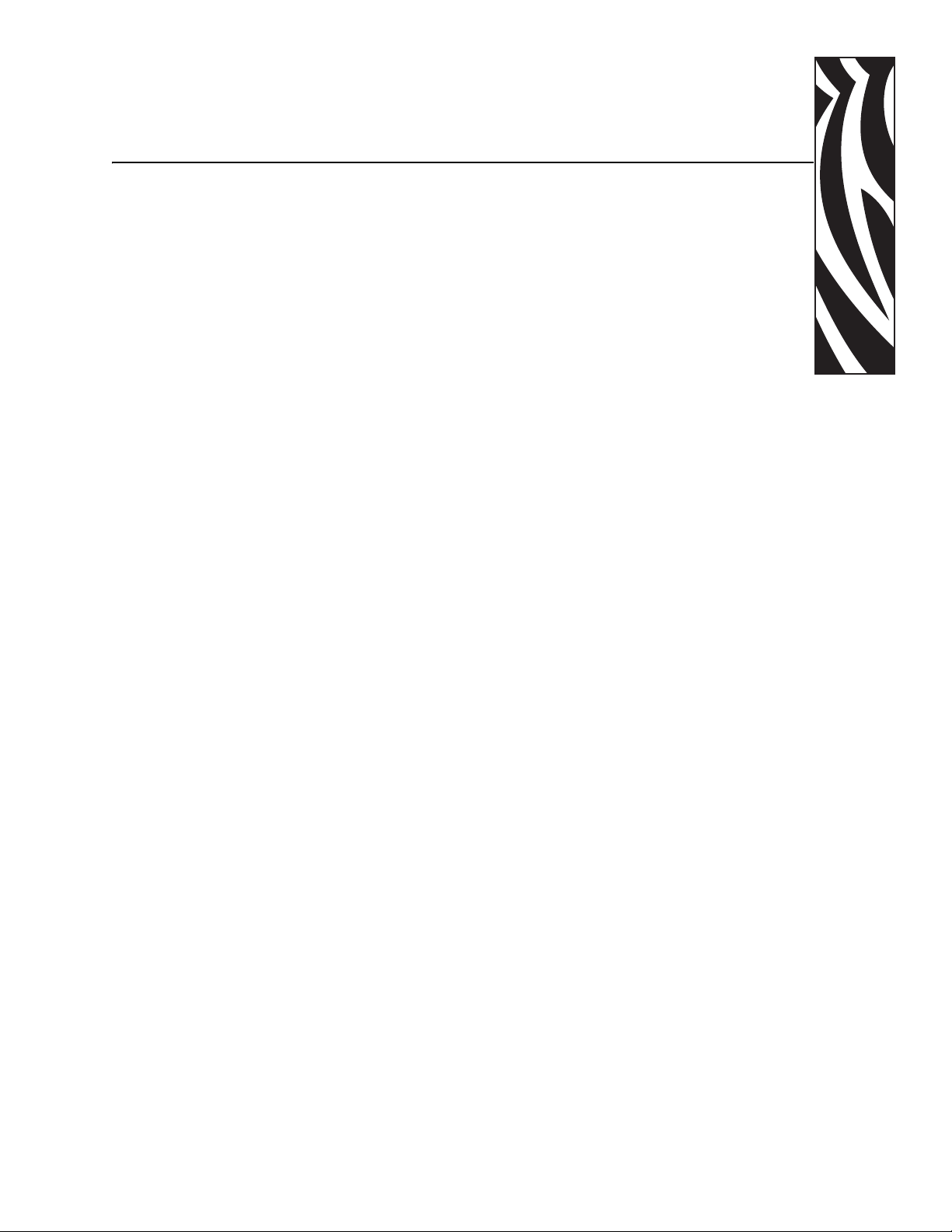
Contenido
1 • Introducción . . . . . . . . . . . . . . . . . . . . . . . . . . . . . . . . . . . . . . . . . 1
Descripción. . . . . . . . . . . . . . . . . . . . . . . . . . . . . . . . . . . . . . . . . . . . . . . . . 1
Números de pieza de P100i. . . . . . . . . . . . . . . . . . . . . . . . . . . . . . . . . . . . 2
Características, controles e indicadores . . . . . . . . . . . . . . . . . . . . . . . . . . 3
Conectores, controles e indicadores del panel posterior . . . . . . . . . . . 4
Mensajes del panel LCD . . . . . . . . . . . . . . . . . . . . . . . . . . . . . . . . . . . 6
Iconos. . . . . . . . . . . . . . . . . . . . . . . . . . . . . . . . . . . . . . . . . . . . . . . . . . . . . 8
2 • Instalación de la impresora . . . . . . . . . . . . . . . . . . . . . . . . . . . . . 9
Desembalaje de su impresora de tarjetas . . . . . . . . . . . . . . . . . . . . . . . . . 9
Instalación de la impresora P100i . . . . . . . . . . . . . . . . . . . . . . . . . . . . . . 10
Instalación del controlador de la impresora . . . . . . . . . . . . . . . . . . . . . . . 14
Instalación del controlador de la impresora . . . . . . . . . . . . . . . . . . . . 15
Instalación de los controladores para USB . . . . . . . . . . . . . . . . . . . . 18
Instalación de los controladores para Ethernet . . . . . . . . . . . . . . . . . 20
Configuración de las opciones del controlador de la impresora. . . . . . . . 22
3 • P100i Configuración de la impresora . . . . . . . . . . . . . . . . . . . . 27
Características de la impresora . . . . . . . . . . . . . . . . . . . . . . . . . . . . . . . . 27
Carga del cartucho de cinta . . . . . . . . . . . . . . . . . . . . . . . . . . . . . . . . . . . 28
Instalación del cartucho de limpieza . . . . . . . . . . . . . . . . . . . . . . . . . . . . 30
Inserción de tarjetas. . . . . . . . . . . . . . . . . . . . . . . . . . . . . . . . . . . . . . . . . 33
Impresión de una tarjeta de prueba . . . . . . . . . . . . . . . . . . . . . . . . . . . . . 34
4 • Funcionamiento de la impresora P100i . . . . . . . . . . . . . . . . . . 37
Impresión . . . . . . . . . . . . . . . . . . . . . . . . . . . . . . . . . . . . . . . . . . . . . . . . . 37
Creación de una tarjeta de ejemplo . . . . . . . . . . . . . . . . . . . . . . . . . . 38
Impresión de una tarjeta de ejemplo . . . . . . . . . . . . . . . . . . . . . . . . . 39
980590-041 Rev. A Manual del usuario de la P100i 3
Page 4

Contenido
5 • Limpieza. . . . . . . . . . . . . . . . . . . . . . . . . . . . . . . . . . . . . . . . . . . . 41
Limpieza del sistema . . . . . . . . . . . . . . . . . . . . . . . . . . . . . . . . . . . . . . . . 41
Cuándo limpiar. . . . . . . . . . . . . . . . . . . . . . . . . . . . . . . . . . . . . . . . . . 41
Cómo limpiar . . . . . . . . . . . . . . . . . . . . . . . . . . . . . . . . . . . . . . . . . . . 42
Limpieza del cabezal de impresión . . . . . . . . . . . . . . . . . . . . . . . . . . . . . 43
6 • Solución de problemas . . . . . . . . . . . . . . . . . . . . . . . . . . . . . . . 45
Procedimientos para la solución de problemas . . . . . . . . . . . . . . . . . . . . 45
Mensajes de error y advertencias del panel LCD . . . . . . . . . . . . . . . 45
Temas de calidad de impresión . . . . . . . . . . . . . . . . . . . . . . . . . . . . . 47
Solución de problemas para la Conexión y adaptador Ethernet . . . . . . . 52
Indicador de estado del adaptador Ethernet . . . . . . . . . . . . . . . . . . . 52
Indicador de estado/actividad de la red . . . . . . . . . . . . . . . . . . . . . . . 54
Restablecer los valores predeterminados de fábrica . . . . . . . . . . . . . 55
Impresión de una tarjeta de configuración. . . . . . . . . . . . . . . . . . . . . 55
7 • Especificaciones técnicas . . . . . . . . . . . . . . . . . . . . . . . . . . . . . 57
Especificaciones de las impresoras . . . . . . . . . . . . . . . . . . . . . . . . . . . . . 57
Dimensiones de la tarjeta. . . . . . . . . . . . . . . . . . . . . . . . . . . . . . . . . . . . . 59
Declaraciones de conformidad. . . . . . . . . . . . . . . . . . . . . . . . . . . . . . . . . 60
Apéndice A • Codificador magnético . . . . . . . . . . . . . . . . . . . . . . . 61
Introducción . . . . . . . . . . . . . . . . . . . . . . . . . . . . . . . . . . . . . . . . . . . . . . . 61
Orientación para cargar la tarjeta. . . . . . . . . . . . . . . . . . . . . . . . . . . . . . . 62
Limpieza del codificador magnético . . . . . . . . . . . . . . . . . . . . . . . . . . . . . 62
Codificación estándar de ISO. . . . . . . . . . . . . . . . . . . . . . . . . . . . . . . . . . 63
Apéndice B • Codificador de tarjeta inteligente . . . . . . . . . . . . . . 65
Introducción . . . . . . . . . . . . . . . . . . . . . . . . . . . . . . . . . . . . . . . . . . . . . . . 65
Orientación para cargar la tarjeta. . . . . . . . . . . . . . . . . . . . . . . . . . . . . . . 65
Impresión en tarjetas inteligentes. . . . . . . . . . . . . . . . . . . . . . . . . . . . . . . 66
Apéndice C • Conexión a una red. . . . . . . . . . . . . . . . . . . . . . . . . . 67
Impresora compartida . . . . . . . . . . . . . . . . . . . . . . . . . . . . . . . . . . . . . . . 67
Servidor de impresión externo . . . . . . . . . . . . . . . . . . . . . . . . . . . . . . . . . 68
Servidor de impresión interno . . . . . . . . . . . . . . . . . . . . . . . . . . . . . . . . . 68
Apéndice D • Asistencia en todo el mundo . . . . . . . . . . . . . . . . . . 69
4 Manual del usuario de la P100i 980590-041 Rev. A
Page 5

1
Introducción
Este manual contiene información sobre la instalación y operación de la impresora de tarjetas
Zebra P110i fabricada por Zebra Technologies Corporation.
Descripción
La P100i permite realizar impresiones por transferencia térmica monocromática o sublimación
de coloración completa sobre tarjetas plásticas estándar de PVC o de Compuesto PVC de
2,125 pulgadas por 3,375 pulgadas (54 mm por 86 mm). Su sistema de alimentación simple es
ideal para aplicaciones de bajo volumen y para aplicaciones que utilizan diferentes tarjetas
plásticas (por ejemplo, tarjetas que tienen determinada información preimpresa). Utiliza un
cartucho de cinta Load-N-Go™ con rodillo de limpieza de tarjetas integrado, que permite
cambiar o reemplazar la cinta con facilidad.
Se encuentran disponibles varias opciones (algunas para instalarse en fábrica y otras, como
actualizaciones), esto permite que la P100i pueda configurarse para diferentes entornos de
aplicación:
La fuente de alimentación eléctrica externa de 100 ~ 240 V c.a., 50 ~ 60 Hz utiliza cables de
alimentación intercambiables para máxima flexibilidad.
• Opción de codificador de banda magnética
• Opciones de tarjeta inteligente con codificador de contactos y/o sin contactos
• Opción de interfaz Ethernet y USB o USB
980590-041 Rev. A Manual del usuario de la P100i 1
Page 6
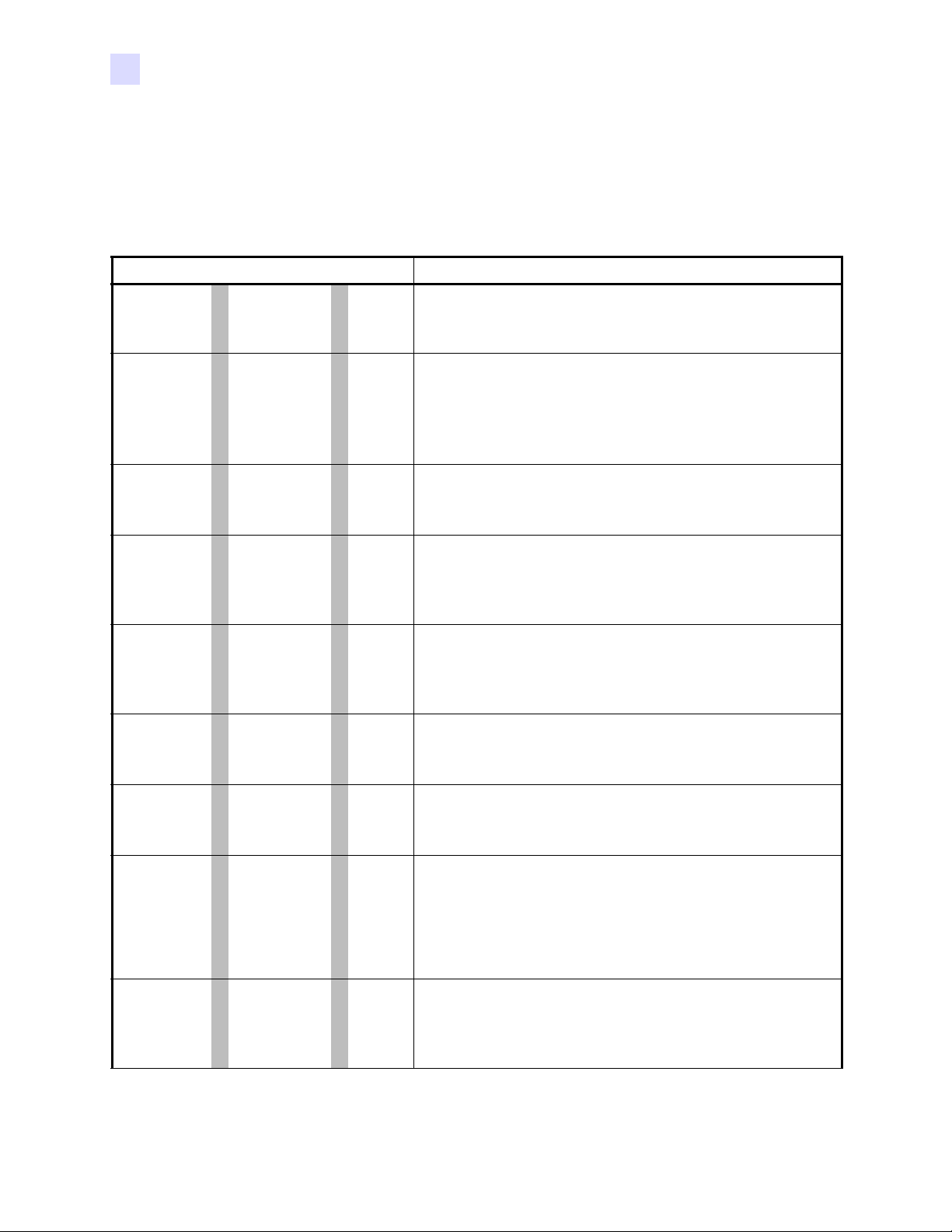
Introducción
Números de pieza de P100i
El número de pieza de una impresora P100i determinada aparece en una etiqueta que se
encuentra en la parte inferior de la impresora, dicho número identifica la configuración
específica de esa impresora. Esta tabla muestra las configuraciones que se encuentran
disponibles.
NÚMERO DE PIEZA DESCRIPCIÓN
Impresora de base
P 1 0 0 i - _ _ _ _ _ - _ _ _
_ _ _ _ _
_ _ _ _ _
_ _ _ _ _
_ _ _ _ _
_ _ _ _ _
_ _ _ _ _
0 _ _ _ _
B _ _ _ _
D _ _ _ _
H _ _ _ _
-
--_ 0 _ _ _
_ M _ _ _--
-
-
-
-
_ _ _
_ _ _
_ _ _
_ _ _
_ _ _
_ _ _
P100i Impresora de tarjetas a color de un solo lado, con
alimentación simple
Opciones de tarjetas inteligentes
Ninguna
Codificador de contactos
Codificador de contactos y
MIFARE sin contactos
Codificador magnético
Ninguno
Sí (Seleccione los valores predeterminados abajo).
MIFARE sin contactos
_ _ _ _ _
_ _ _ _ _
_ _ _ _ _
_ _ _ _ _
_ _ _ _ _
_ _ _ _ _
_ _ _ _ _
_ _ _ _ _
_ _ _ _ _
_ _ _ _ _
_ _ _ _ _
--_ _ 0 _ _
_ _ 1 _ _--
--_ _ _ 0 _
_ _ _ U _--
--_ _ _ _ A
_ _ _ _ C--
--_ _ _ _ _
_ _ _ _ _--
- _ _ _ _ _ - _ D _
--_ _ _ _ _
_ _ _ _ _--
_ _ _
_ _ _
_ _ _
_ _ _
_ _ _
_ _ _
I _ _
U _ _
_ _ 0
_ _ S
Valores predeterminados del codificador magnético
Ninguno
Banda abajo, HiCo/LoCo (alta coercitividad/baja
coercitividad)
Misceláneo
Placa actualizable únicamente para codificador magnético
Placas actualizables para opciones de tarjeta inteligente,
Codificador magnético y Ethernet
Interfaz
Sólo USB
USB y Ethernet
Cables de alimentación eléctrica
EE. UU. y Europa
Reino Unido y Australia
Windows Drivers and User Documentation included on one CD
(Software & Documentation Package) [Controladores de
Windows y Documentación del usuario en un solo CD (Paquete
de software y documentación)] que contiene documentación
multilingüe en inglés, español, francés, alemán, chino, italiano y
portugués.
Equipo de inicio
Sin equipo de inicio
Equipo de inicio (que incluye 100 tarjetas de PVC de 30 mil
cada una y una cinta negra, número de pieza 800015-901).
2 Manual del usuario de la P100i 980590-041 Rev. A
Page 7

EJEMPLO
Impresora P100i, sin opciones instaladas para tarjeta inteligente,
P 1 0 0 i - 0 M 1 U C - I D 0
codificador magnético (Banda abajo, HiCo/LoCo [alta
coercitividad/baja coercitividad]), placa actualizable para
opciones de tarjeta inteligente, interfaces USB y Ethernet, cables
de alimentación eléctrica para EE. UU. y Europa, CD de
Windows Driver and User Documentation (Controlador de
Windows y documentación del usuario), sin equipo de inicio
ACCESORIOS
105912-9xx Equipo de limpieza P100i, incluye 4 juegos tarjetas de limpieza
de la impresora
Características, controles e indicadores
La siguiente imagen indica algunas de las características externas de la impresora. (Consulte el
Capítulo 3 para obtener una vista interior de la impresora).
Introducción
Área con cubierta para
almacenamiento de rodillos de
limpieza y tarjetas
Botón de liberación
de la cubierta
Panel de
pantalla LCD
Botón de
control
multifunción
Ranura de entrada / salida de tarjeta
Área con cubierta para almacenamiento de rodillos de limpieza y
tarjetas
Al abrir la cubierta transparente, puede acceder al área de almacenamiento donde puede
guardar tarjetas y rodillos de limpieza de repuesto. Es útil para aplicaciones que requieren el
uso de varias tarjetas.
980590-041 Rev. A Manual del usuario de la P100i 3
Page 8
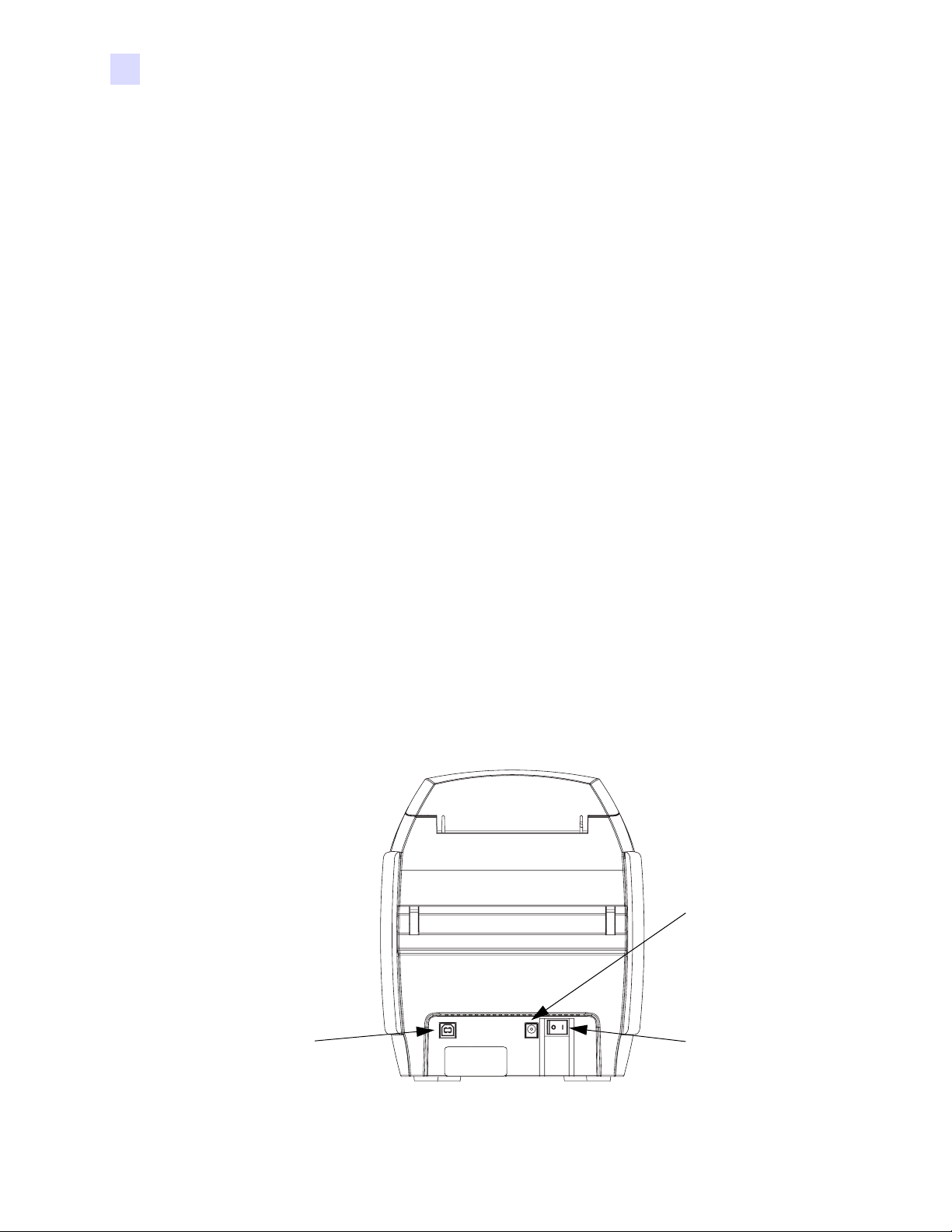
Introducción
Botón de liberación de la cubierta
Si presiona este botón, se abrirá la cubierta de la impresora. Permite acceder a la parte interior
de la impresora para cambiar el cartucho de cinta, para cambiar los rodillos de limpieza y para
limpiar la impresora.
Panel de pantalla LCD
El panel de pantalla LCD muestra información del estado de la impresora. También pueden
aparecer mensajes para advertirle al usuario que debe llevar a cabo determinada acción o bien
para indicar condiciones de falla.
Botón de control multifunción
Este botón se utiliza para iniciar varias funciones, que se describen en las secciones
correspondientes de este documento.
Ranura de entrada / salida de tarjeta
Una tarjeta debe insertarse parcialmente en la ranura de entrada / salida de tarjeta. La
impresora tragará la tarjeta, la imprimirá, la codificará o decodificará según lo especificado
por el programa de la aplicación, y luego la eyectará a través de la ranura de entrada / salida de
tarjeta.
Conectores, controles e indicadores del panel posterior
La siguiente imagen muestra la parte posterior de la impresora P100i con una interfaz USB
estándar.
Tomacorriente
de alimentación
eléctrica
Puerto
USB
4 Manual del usuario de la P100i 980590-041 Rev. A
Interruptor de
alimentación
eléctrica
Page 9
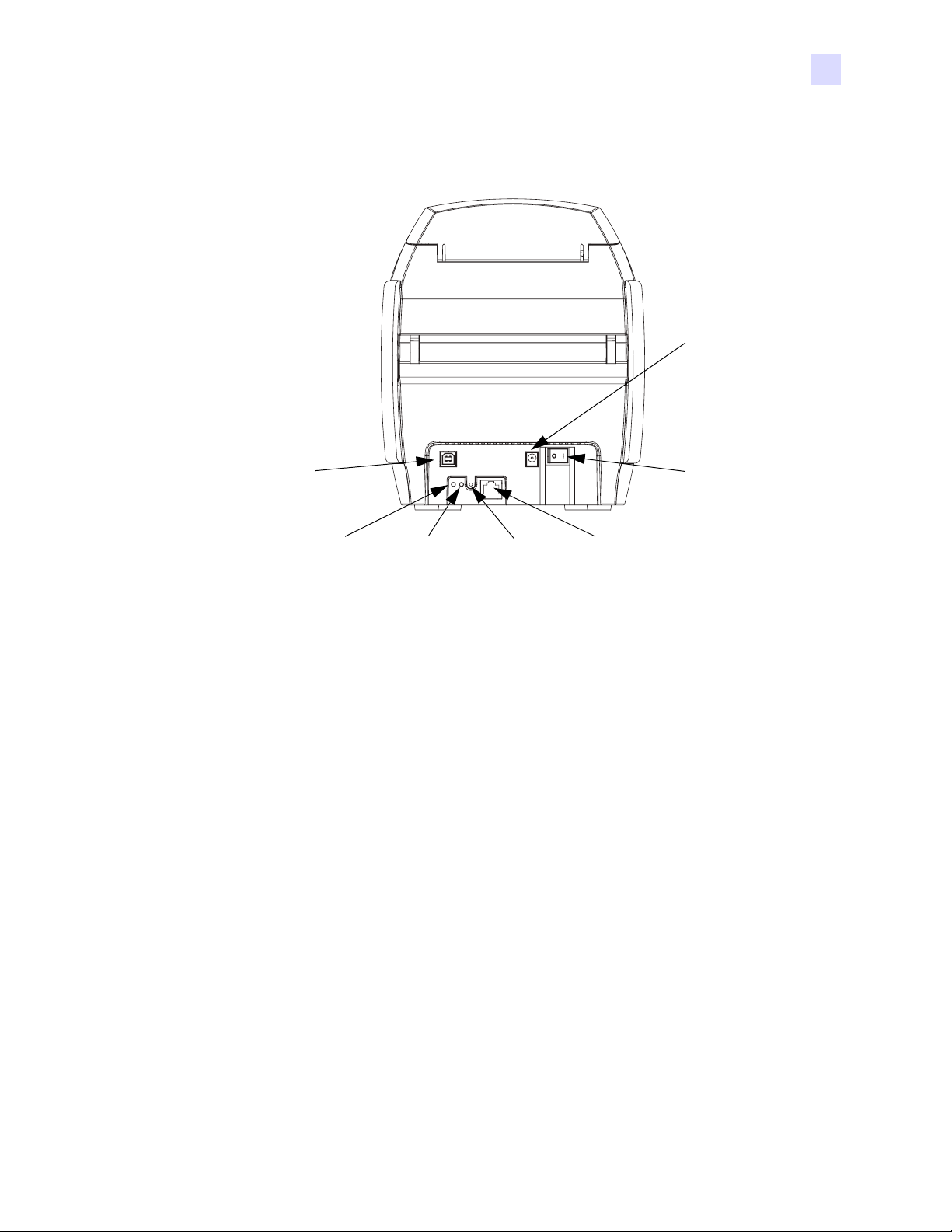
Introducción
Si su impresora P100i incluye la opción Ethernet, la parte posterior se verá tal como en la
figura a continuación.
Tomacorriente
de alimentación
eléctrica
Puerto
USB
Indicador de
estado / actividad
de la red
Indicador de
estado del
adaptador
Ethernet
Botón para
reestablecer
Ethernet
Para obtener información sobre la conexión Ethernet, consulte Apéndice C, Conexión a una
red.
Indicador de estado del adaptador Ethernet
1. Durante la operación normal, el LED está VERDE fijo por más de 30 segundos. Esto
indica que todo el hardware está funcionando correctamente y que el adaptador Ethernet
ha detectado la presencia de la red. No significa que el adaptador Ethernet tenga una
dirección IP o esté conectado a una cola de impresión.
2. Si el LED está parpadeando lentamente en VERDE (1 vez/segundo), el adaptador
Ethernet está tratando de imprimir un trabajo.
Interruptor de
alimentación
eléctrica
Conector
Ethernet
Indicador de estado / actividad de la red
1. Si el LED está en VERDE fijo, se estableció un vínculo 100Base.
2. Si el LED está parpadeando en VERDE, se estableció un vínculo 100Base y se ha
detectado actividad de la red.
3. Si el LED está en NARANJA fijo, se estableció un vínculo 10Base.
4. Si el LED está parpadeando en NARANJA, se estableció un vínculo 10Base y se ha
detectado actividad de la red.
980590-041 Rev. A Manual del usuario de la P100i 5
Page 10
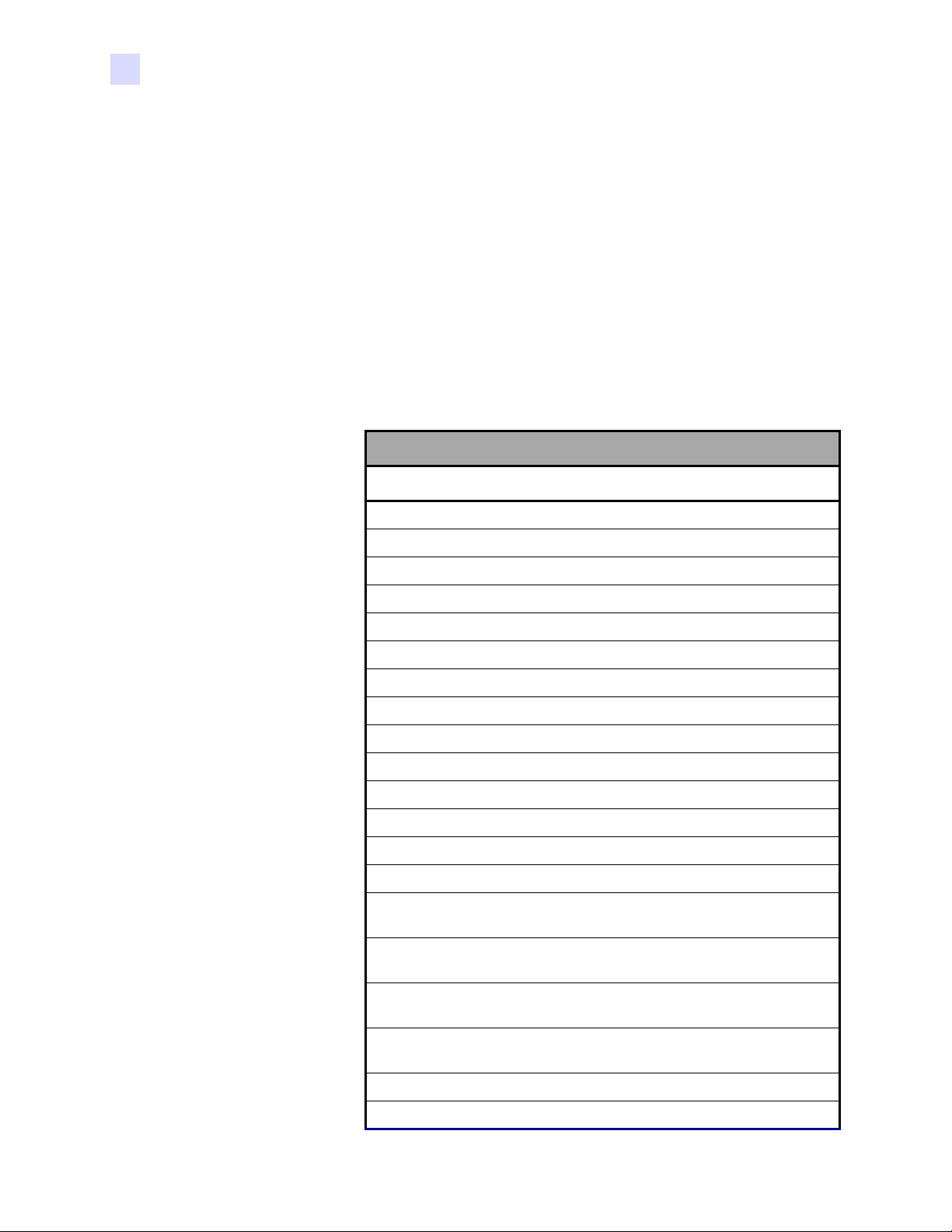
Introducción
Mensajes del panel LCD
Los mensajes del panel LCD se dividen en tres categorías:
• De operación Los mensajes de operación son los que aparecen durante el
funcionamiento normal de la impresora.
• Advertencias Las advertencias le indican al operador qué medidas debe tomar.
Generalmente la impresora continuará funcionando.
• Errores Los errores aparecen cuando determinada situación hace que la
impresora deje de funcionar. Dependiendo de la causa del mensaje de
error, al reiniciar la impresora o al solucionar el error indicado, la
impresora vuelve al estado de operación, o bien puede necesitar solución
de problemas o reparación.
De operación
MENSAJES
INITIALIZING (INICIALIZANDO)
READY (LISTA)
DOWNLOADING DATA (DESCARGANDO DATOS)
MAG ENCODING (CODIFIC. MAGNÉTICA)
PRINTING CYAN (IMPRIMIENDO EN AGUAMARINA)
PRINTING YELLOW (IMPRIMIENDO EN AMARILLO)
PRINTING MAGENTA (IMPRIMIENDO EN FUCSIA)
PRINTING BLACK (IMPRIMIENDO EN NEGRO)
PRINTING OVERLAY (IMPRIMIENDO SUPERPOSICIÓN)
DOWNLOADING FIRMWARE (DESCARGANDO FIRMWARE)
CONTACT ENCODING (CODIFICANDO CONTACTOS)
CONTACTLESS ENCODING (CODIFICANDO SIN CONTACTOS)
REMOVE CARD AT EXIT (EXTRAER TARJETA EN LA SALIDA)
CLEANING (LIMPIEZA)
REMOVE RIBBON THEN CLOSE LID (EXTRAER CINTA Y LUEGO
CERRAR CUBIERTA)
FEED LONG CLEANING CARD IN EXIT (CARGAR TARJETA DE
LIMPIEZA LARGA EN LA SALIDA)
REMOVE LONG CLEANING CARD (EXTRAER TARJETA DE LIMPIEZA
LARGA)
SINGLE CARD READY-PRINT OR EJECT (ALIMENTACIÓN SIMPLE
LISTA-IMPRIMIR O EYECTAR)
INSERT CARD (INSERTAR TARJETA)
REMOVE CARD (EXTRAER TARJETA)
6 Manual del usuario de la P100i 980590-041 Rev. A
Page 11

Introducción
MENSAJES
Advertencias (La impresora seguirá funcionando)
CLEAN PRINTER (LIMPIAR IMPRESORA)
CHECKING RIBBON (REVISANDO CINTA)
CLEANING CYCLE (CICLO DE LIMPIEZA)
CLEANING HEAD (LIMPIEZA DEL CABEZAL)
CLEANING ROLLERS (LIMPIEZA DE RODILLOS)
ENCODING ERROR (ERROR DE CODIFICACIÓN)
CLEAN MAG HEAD (LIMPIEZA DEL CABEZAL MAGNÉTICO)
INVALID MAGNETIC DATA (DATOS MAGNÉTICOS NO VÁLIDOS)
REMOVE RIBBON (RETIRAR CINTA)
Errores (La impresora no funcionará)
CHECK RIBBON (REVISAR CINTA)
OUT OF RIBBON (SIN CINTA)
MECHANICAL ERROR (ERROR MECÁNICO)
COVER OPEN (CUBIERTA ABIERTA)
PARAMETER ERROR (ERROR DE PARÁMETROS)
COMMAND ERROR (ERROR DE COMANDO)
CONTACT ERROR (ERROR DE CONTACTOS)
CONTACTLESS ERROR (ERROR SIN CONTACTOS)
INVALID CONTACT DATA (DATOS DE CONTACTOS NO VÁLIDOS)
INVALID CONTACTLESS DATA (DATOS SIN CONTACTOS NO
VÁLIDOS)
Consulte los Procedimientos para la solución de problemas en el Capítulo 6.
980590-041 Rev. A Manual del usuario de la P100i 7
Page 12

Introducción
Iconos
A lo largo de este manual, diferentes iconos destacan información importante, como se indica
a continuación:
Nota • Señala información que enfatiza o complementa puntos importantes del texto
principal.
Le recomienda información que es esencial para completar una tarea o señala la importancia
de información específica en el texto.
Precaución: riesgo de sacudida eléctrica • Le advierte sobre una situación potencial
de sacudida eléctrica.
Atención: riesgo de descarga electrostática • Le advierte sobre una situación donde
las descargas electrostáticas podrían causar daños a los componentes electrónicos.
Precaución • Le advierte que dejar de hacer o evitar una acción específica podría dar
como resultado lesiones personales o causar daños físicos al hardware.
8 Manual del usuario de la P100i 980590-041 Rev. A
Page 13

2
Instalación de la impresora
Desembalaje de su impresora de tarjetas
Su impresora P100i se envía en una caja de cartón; para proteger la unidad, se colocan insertos
de espuma de poliestireno y una bolsa protectora antiestática. Conserve todo el material de
embalaje por si necesita trasladar o volver a enviar la impresora.
1. Antes de abrir y desembalar la impresora, inspeccione la caja para asegurarse de que no se
haya producido ningún daño durante el envío.
2. Verifique que el ambiente donde instale la impresora sea limpio y esté libre de polvo con
el fin de lograr una operación y almacenamiento adecuados de la unidad.
3. Desenganche y extraiga la manija, abra la caja de envío y retire la caja que contiene los
accesorios de la impresora.
4. Extraiga el material de embalaje de poliestireno alrededor de la parte superior de la
impresora.
5. Levante la impresora sosteniéndola de ambos lados en la parte inferior y sáquela con
cuidado de la caja de cartón.
6. Asegúrese de que se incluyan los siguientes accesorios con su impresora P100i:
• CD-ROM del software
• Guía de inicio rápido
• Equipo de limpieza
• 1 juego de cables de alimentación eléctrica
• Transformador de potencia
• Cable USB de la impresora
Si falta algún elemento, póngase en contacto con su distribuidor. Para volver a realizar un
pedido, consulte el Apéndice D de este manual.
980590-041 Rev. A Manual del usuario de la P100i 9
Page 14

Instalación de la impresora
Instalación de la impresora P100i
Precaución • No encienda la impresora con el USB conectado a su computadora hasta
que no esté instalado el controlador o hasta que este lo solicite.
Precaución • Limite la alimentación eléctrica suministrada a la impresora P100i a 24 V
c.c. Limite la extracción de corriente a 16 A o menos, utilizando un interruptor eléctrico
asociado o un dispositivo similar. Nunca opere la impresora en un lugar donde el
operador, la computadora o la impresora puedan mojarse. Pueden producirse lesiones
personales. La impresora se debe conectar a una fuente de alimentación eléctrica con
puesta a tierra y debe estar protegida correctamente contra sobretensiones eléctricas y
fallas a tierra. El conjunto de alimentación eléctrica sólo puede ser reemplazado por el
mismo producto del fabricante.
1. Coloque la impresora en un lugar que permita el acceso fácil por todos lados. La
impresora nunca se debe operar mientras esté apoyada sobre un lado o esté patas arriba.
2. Quite la etiqueta amarilla de CAUTION (PRECAUCIÓN) de la parte posterior de la
impresora.
10 Manual del usuario de la P100i 980590-041 Rev. A
Page 15

Instalación de la impresora
3. Asegúrese de que el interruptor de energía de la impresora esté en la posición APAGADA
(O).
4. Inserte la ficha de alimentación eléctrica en el tomacorriente eléctrico, conecte el cable de
alimentación (de 120 V c.a. ó 230 V c.a.) a la fuente de alimentación eléctrica y luego
enchufe el cable de alimentación en un tomacorriente eléctrico con puesta a tierra del tipo
y tensión adecuados.
115 V c.a.
230 V c.a.
Precaución • Puede ocurrir una operación intermitente o impredecible con conectores
mal fijados. En caso de que se dañe el cable de alimentación eléctrica, se debe
reemplazar con un equivalente exacto. El tomacorriente siempre debe estar en un lugar
al que se pueda acceder fácilmente para apagar la impresora.
980590-041 Rev. A Manual del usuario de la P100i 11
Page 16
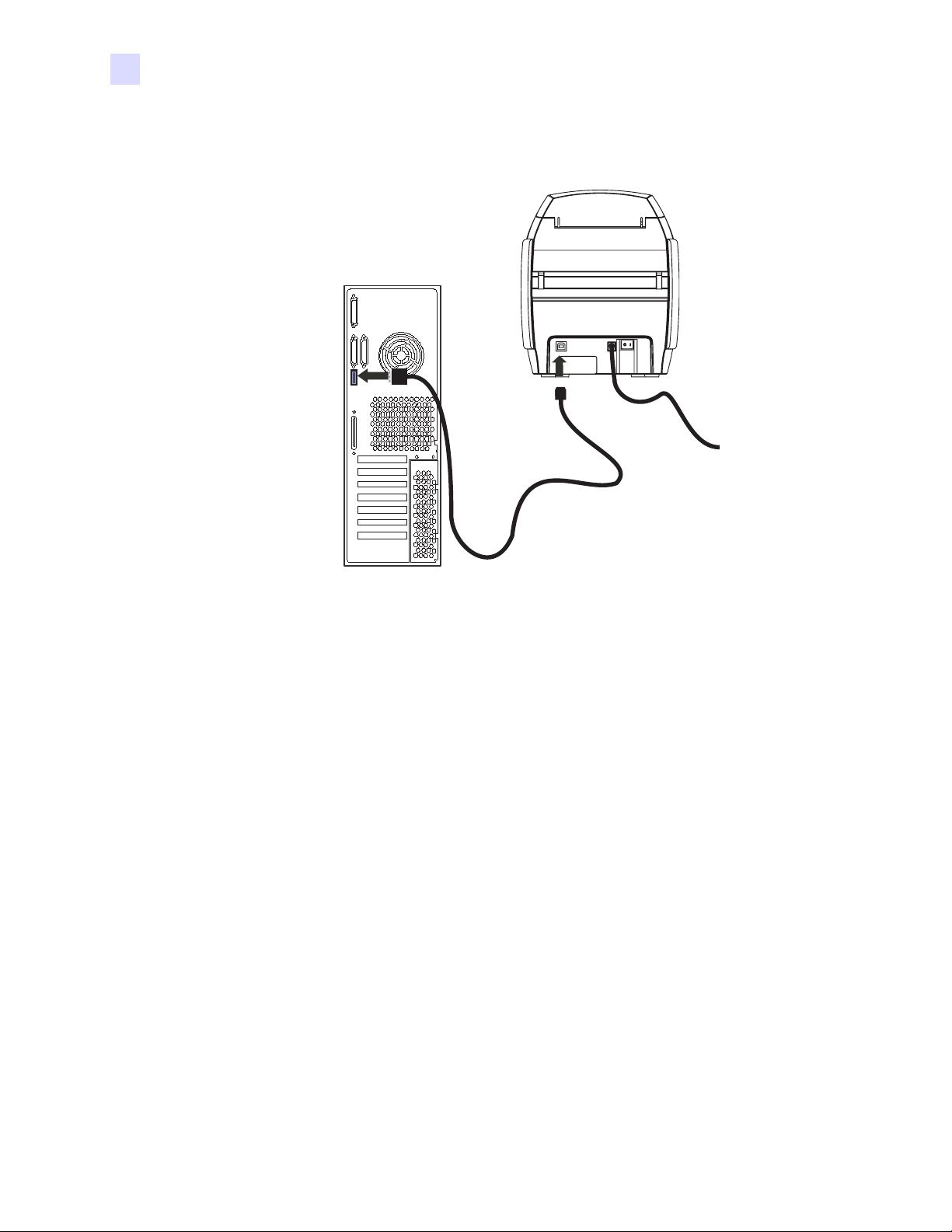
Instalación de la impresora
5. Si su impresora cuenta únicamente con la interfaz USB, conecte el cable USB provisto a
su computadora y a la impresora.
12 Manual del usuario de la P100i 980590-041 Rev. A
Page 17

Instalación de la impresora
6. Si cuenta con la interfaz Ethernet opcional (además de la interfaz USB), conecte el cable
USB entre la impresora y la computadora o bien el cable Ethernet entre la impresora y la
red Ethernet.
Ethernet
USB
Importante • ¡No conecte la interfaz USB y la Ethernet al mismo tiempo!
980590-041 Rev. A Manual del usuario de la P100i 13
Page 18

Instalación de la impresora
Instalación del controlador de la impresora
Importante • En este momento, no debe accionar la impresora estando conectado el cable
USB a su computadora. El controlador le indicará cuándo es el momento de conectar y
accionar su impresora.
Para instalar la impresora P100i con los sistemas operativos Windows 2000, Windows XP,
Windows Server 2003 ó Windows Vista, inserte en su computadora el CD de User
Documentation and Drivers (Documentación y controladores del usuario), incluido con su
impresora, y el InstallWizard (Asistente de instalación) lo guiará por los distintos pasos de
instalación requeridos.
El Asistente de instalación:
• Instalará automáticamente la interfaz del usuario cuando se inserte el CD del controlador.
• Iniciará el proceso de instalación cuando se seleccione el elemento de menú Install
Printer Driver (Instalar el controlador de la impresora) desde el Main Menu (Menú
principal).
• Le permitirá instalar los controladores Ethernet, si usted planea conectar en red su
impresora de tarjetas.
• Verificará qué sistema operativo está utilizando.
• Detectará versiones anteriores del controlador y limpiará cualquier entrada innecesaria del
registro de Windows. Usted deberá seleccionar "Remove" (Eliminar) de las opciones de
instalación para eliminar cualquier versión anterior del controlador.
• Instalará los archivos del controlador nuevo.
• Reiniciará su computadora.
Si el CD de User Documentation and Drivers no se carga automáticamente:
1. Haga clic en Start (Inicio), y luego en Run (Ejecutar).
2. Escriba d:\index.htm, si d: es la letra de su unidad de CD.
3. Haga clic en OK (Aceptar).
14 Manual del usuario de la P100i 980590-041 Rev. A
Page 19

Instalación del controlador de la impresora
Instale el controlador de la impresora P100i como se indica a continuación:
1. Inserte el CD P100i User Documentation and Drivers (Documentación y
controladores del usuario de P100i) en la unidad de CD de la computadora host. Se
abrirá la ventana Select Language (Seleccionar idioma).
Instalación de la impresora
2. En la ventana Select Language (Seleccionar idioma), elija el idioma correspondiente a su
sistema. Se abrirá el Main Menu (Menú principal) en el idioma seleccionado (abajo se
muestra el idioma inglés, los otros son similares).
980590-041 Rev. A Manual del usuario de la P100i 15
Page 20

Instalación de la impresora
3. En la columna izquierda, seleccione Install Printer Driver >> P100i (Instalar
controlador de la impresora P100i).
4. Se iniciará el InstallShield Wizard (Asistente de instalación) y se mostrará una ventana de
progreso.
16 Manual del usuario de la P100i 980590-041 Rev. A
Page 21
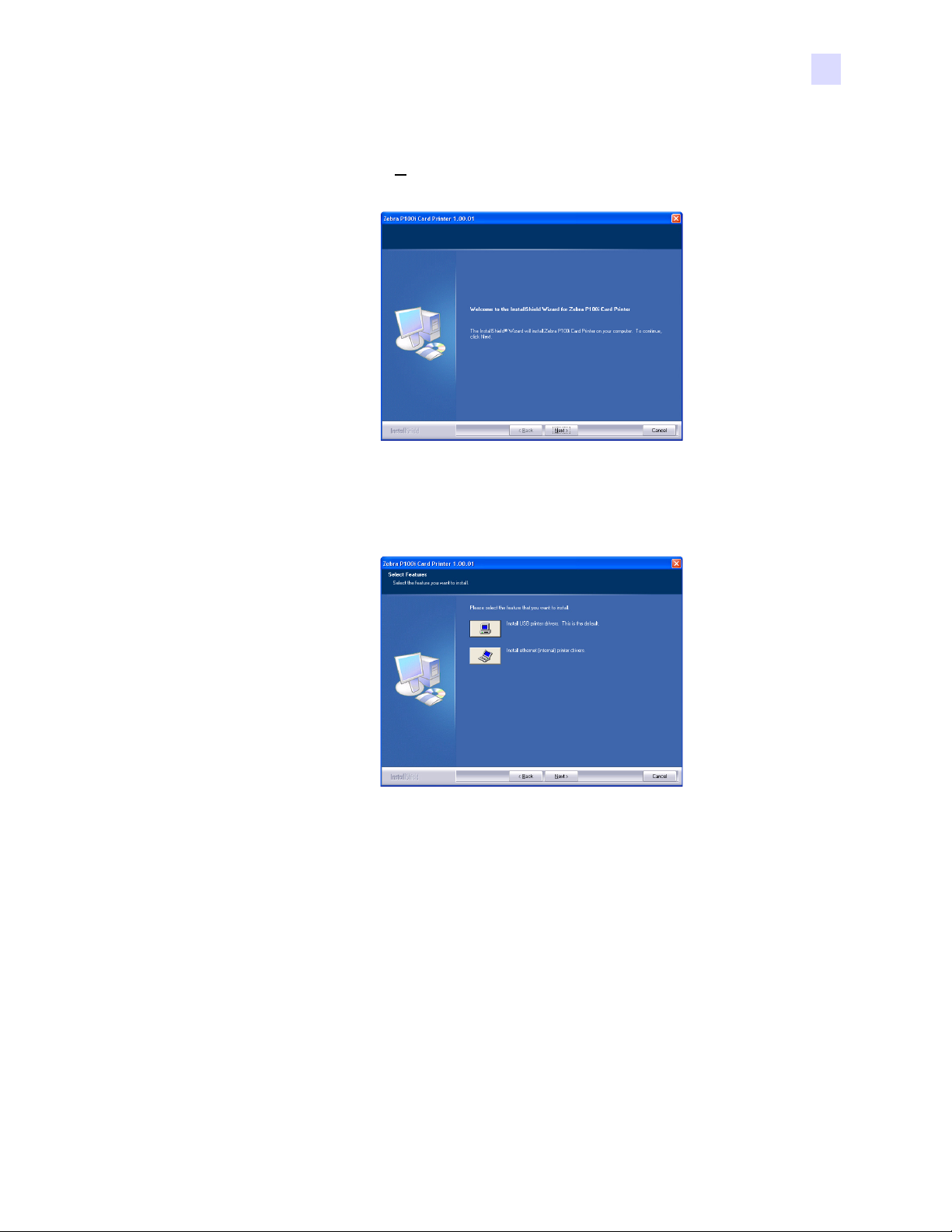
Instalación de la impresora
5. Una vez que se haya instalado el InstallShield Wizard (Asistente de instalación), se abrirá
la ventana Welcome to InstallShield Wizard (Bienvenido al Asistente de instalación).
Haga clic en el botón N
6. En la ventana Select Features (Seleccionar características), tiene la opción de instalar
ext (Siguiente).
los controladores de la impresora para USB o los controladores de la impresora para
Ethernet (interna).
Las dos secciones a continuación detallan la instalación de los controladores para USB y
de los controladores para Ethernet, respectivamente.
980590-041 Rev. A Manual del usuario de la P100i 17
Page 22

Instalación de la impresora
Instalación de los controladores para USB
1. Seleccione USB y luego haga clic en el botón Next (siguiente).
2. Lea el License Agreement (Contrato de licencia) en pantalla. Si acepta el Contrato de
licencia, haga clic en el botón Yes ( Sí ).
3. La mayoría de los usuarios debe seleccionar el tipo de configuración Complete
(Completa) y luego hacer clic en el botón N
ext (Siguiente).
4. Seleccione la carpeta Program Folder (Carpeta de programa) correspondiente y luego
haga clic en el botón N
18 Manual del usuario de la P100i 980590-041 Rev. A
ext (Siguiente).
Page 23

Instalación de la impresora
5. El Asistente de instalación mostrará el progreso de la instalación.
6. Lea la información correspondiente.
7. Si lo desea, puede abrir el archivo ReadMe (Léame), que contiene información acerca de
la versión del controlador que ha instalado.
8. La instalación del controlador ha finalizado. Haga clic en el botón Finish (Finalizar).
9. Luego de instalar el controlador, reinicie su computadora. Cuando la impresora reciba
alimentación eléctrica, el asistente Windows Found New Hardware Wizard (Hardware
nuevo encontrado de Windows) detectará la impresora.
980590-041 Rev. A Manual del usuario de la P100i 19
Page 24

Instalación de la impresora
Instalación de los controladores para Ethernet
1. Seleccione Ethernet y luego haga clic en el botón Next (Siguiente).
2. Lea el License Agreement (Contrato de licencia). Si acepta el Contrato de licencia, haga
clic en el botón Yes (S í) .
3. La mayoría de los usuarios debe seleccionar el tipo de configuración Complete
(Completa) y luego hacer clic en el botón N
ext (Siguiente).
4. Seleccione IP address (Dirección de IP) y luego haga clic en el botón Next (Siguiente).
20 Manual del usuario de la P100i 980590-041 Rev. A
Page 25

Instalación de la impresora
5. Seleccione la carpeta Program Folder (Carpeta de programa) correspondiente y luego
haga clic en el botón N
6. El Asistente de instalación mostrará el progreso de la instalación.
ext (Siguiente).
7. Si lo desea, puede abrir el archivo ReadMe (Léame), que contiene información acerca de
la versión del controlador que ha instalado.
8. La instalación del controlador ha finalizado. Haga clic en el botón Finish (Finalizar).
9. Luego de instalar el controlador, reinicie su computadora. Cuando la impresora reciba
alimentación eléctrica, el asistente Windows Found New Hardware Wizard (Hardware
nuevo encontrado de Windows) detectará la impresora.
980590-041 Rev. A Manual del usuario de la P100i 21
Page 26

Instalación de la impresora
Configuración de las opciones del controlador de la impresora
Usted puede cambiar los ajustes predeterminados del controlador de la impresora P100i.
Cambie las opciones como se indica a continuación:
Nota • Las capturas de pantallas que aparecen en esta sección corresponden a la P100i
impresora que utiliza interfaz USB. Si está utilizando la interfaz Ethernet, las pantallas harán
referencia a la impresora "Zebra P100i Network Printer".
1. Seleccione Start (Inicio) > Settings (Configuración) > Printers and Faxes (Impresoras y
faxes) para traer una lista de las impresoras conectadas.
2. En la lista de Printers and Faxes (Impresoras y faxes), haga clic con el botón derecho del
mouse en la impresora de tarjetas USB P100i y seleccione Properties (Propiedades) en el
menú emergente. Se abrirá la ventana Printer Properties (Propiedades de la
impresora).
3. En la ficha General, haga clic en el botón Printing Preferences (Preferencias de impresión)
para cambiar los ajustes de la orientación de la tarjeta, los ajustes de la conversión
monocromática y los distintos ajustes de la cinta, o para modificar las propiedades de los
ajustes del cabezal y del color.
22 Manual del usuario de la P100i 980590-041 Rev. A
Page 27

Instalación de la impresora
4. En la ficha Sharing (Compartir), puede optar por compartir la impresora en la red e
instalar controladores adicionales para adecuarse a diferentes sistemas operativos.
5. En la ficha Ports (Puertos), puede seleccionar los puertos de impresora que desee agregar,
eliminar y configurar, y elegir qué puerto se debe asignar a la impresora P100i.
980590-041 Rev. A Manual del usuario de la P100i 23
Page 28
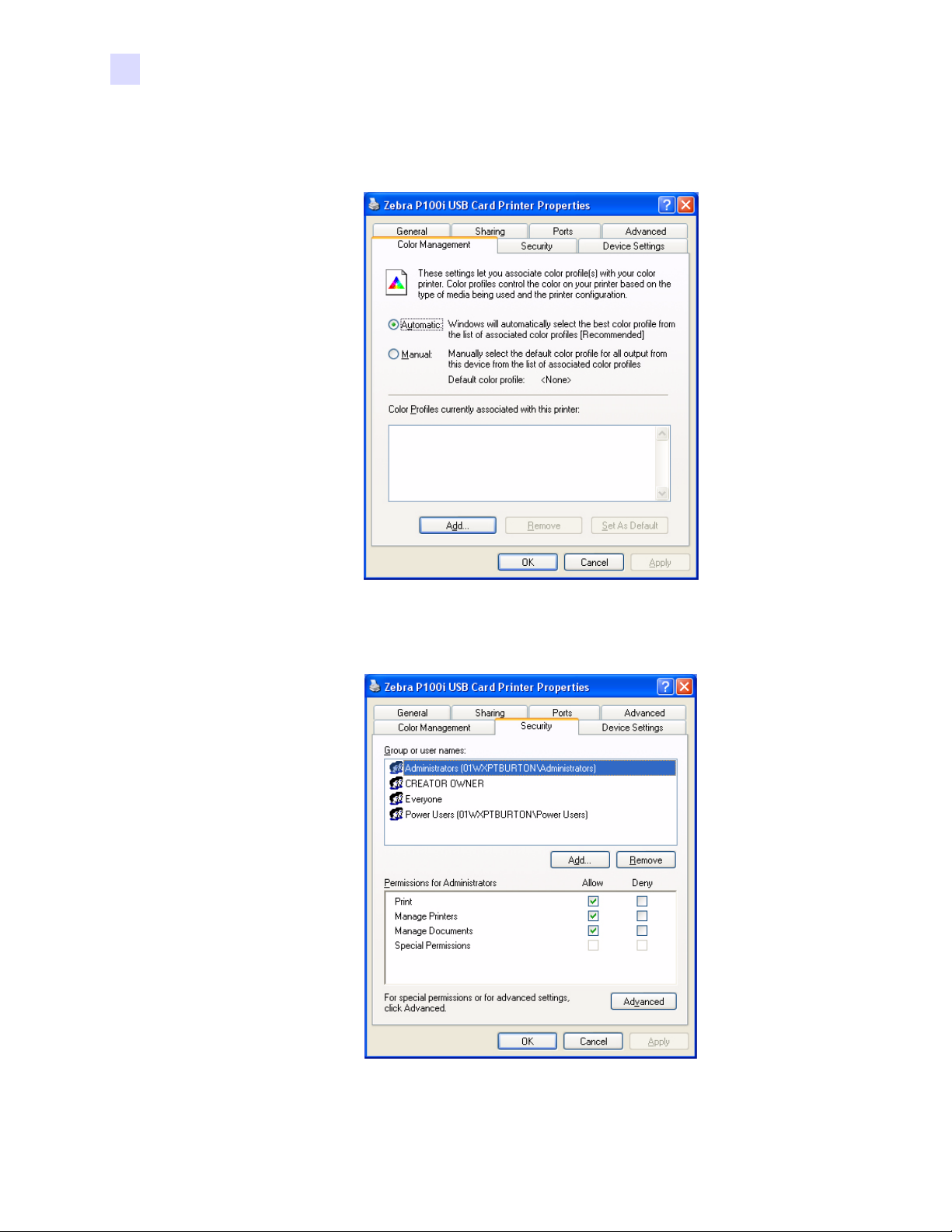
Instalación de la impresora
6. En la ficha Color Management (Administración de colores), puede agregar, eliminar o
cambiar los perfiles de colores de la impresora.
7. Utilice la ficha Security (Seguridad) para cambiar las autorizaciones correspondientes a la
impresora P100i.
24 Manual del usuario de la P100i 980590-041 Rev. A
Page 29

Instalación de la impresora
8. En la ficha Advanced (Avanzadas), puede elegir diversas propiedades, instalar diferentes
controladores y cambiar los ajustes predeterminados de la impresora.
9. En la ficha Device Settings (Configuración del dispositivo), puede ver la versión de
firmware, que está instalada en la impresora.
980590-041 Rev. A Manual del usuario de la P100i 25
Page 30

Instalación de la impresora
10. Si selecciona Encoder Settings (Ajustes del codificador), dentro de la ficha Device
Settings (Configuración del dispositivo), se abrirá un botón "Properties" (Propiedades)
junto a Encoder Settings. Al hacer clic en ese botón Properties, aparecerá la siguiente
pantalla.
Generalmente, la única configuración que puede cambiar el usuario es alternar entre
tarjetas de banda magnética de Alta coercitividad y de Baja coercitividad. El usuario no
debe cambiar el resto de las configuraciones.
11. Una vez que haya configurado las opciones de controladores de la impresora P100i según
sus preferencias, haga clic en el botón OK (Aceptar) para guardar su nueva configuración
y cerrar la ventana Properties (Propiedades).
26 Manual del usuario de la P100i 980590-041 Rev. A
Page 31

P100i Configuración de la
Características de la impresora
La siguiente figura muestra una vista interior de su impresora P100i.
3
impresora
Cubierta
Cabezal de
impresión
Área de
almacenamiento
de rodillos de
limpieza y
tarjetas
Cartucho
de cinta
Cartucho de
limpieza de
tarjetas
Ranura de
entrada / salida
de tarjeta
980590-041 Rev. A Manual del usuario de la P100i 27
Page 32
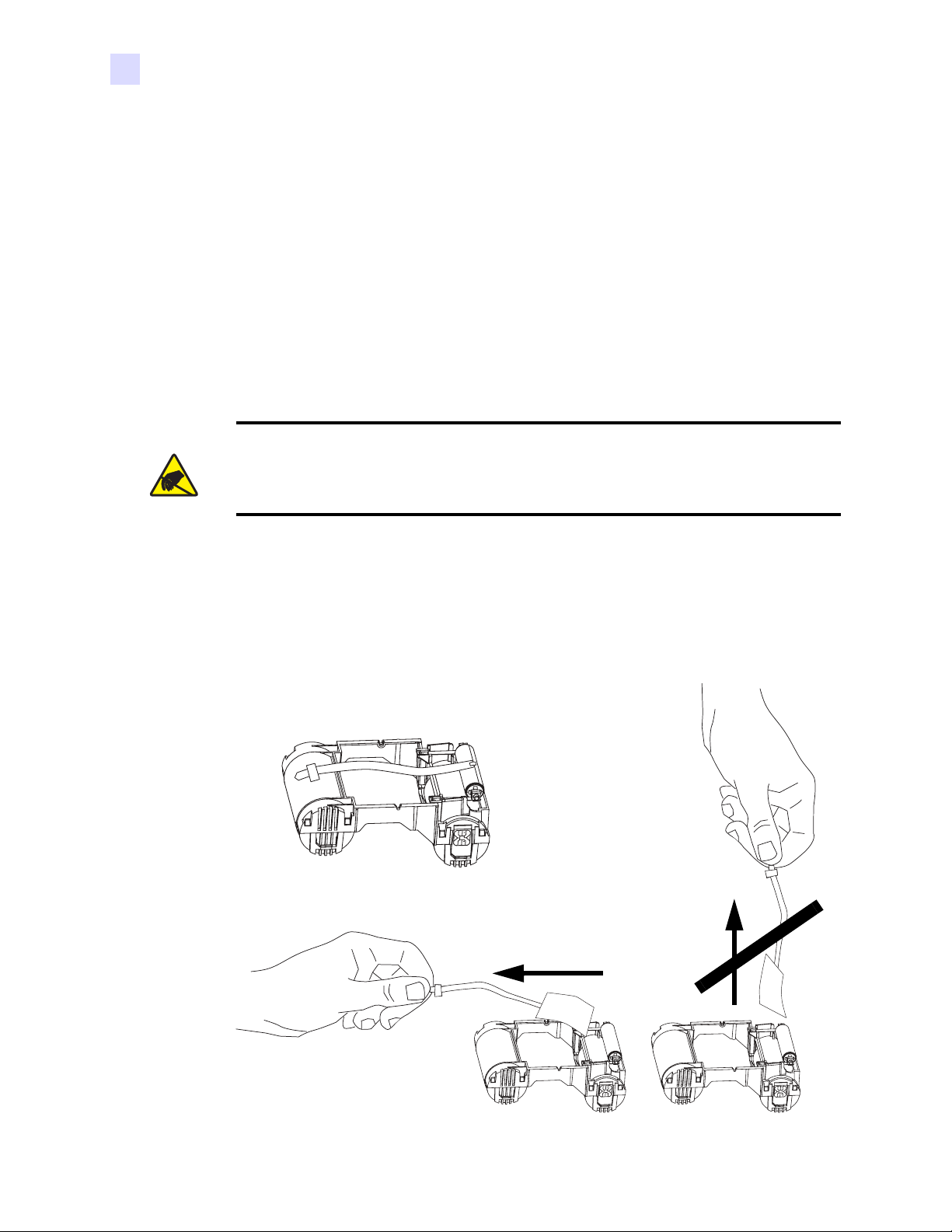
P100i Configuración de la impresora
Carga del cartucho de cinta
La impresora P100i requiere cartuchos de cinta aprobados. Las cintas de transferencia térmica
de resina y de sublimación de coloración están diseñadas específicamente para su impresora
P100i.
• Para una impresión a todo color, las impresoras serie i
• Cada cartucho de cinta incluye un conjunto de rodillo de limpieza adhesivo integrado
que se utiliza para limpiar las tarjetas que ingresan a la impresora. La limpieza
inadecuada reducirá la vida útil de la impresora y degradará la calidad de la
impresión.
• Cuando haya usado toda la cinta, cambie el conjunto completo del cartucho.
Atención: riesgo de descarga electrostática • NO TOQUE el cabezal de impresión ni
sus componentes electrónicos. La descarga de energía electrostática que se acumula en el
cuerpo humano u otras superficies puede dañar el cabezal de impresión u otros componentes
electrónicos.
1. Abra la cubierta de la impresora presionado el botón de liberación ubicado en la parte
superior de su impresora.
2. Despegue el papel protector del rodillo de limpieza adhesivo tirando suavemente de la
cinta. Deseche el papel protector.
requieren el uso de cintas serie i.
✓
28 Manual del usuario de la P100i 980590-041 Rev. A
Page 33

P100i Configuración de la impresora
3. Inserte el cartucho de cinta con el rodillo de limpieza mirando hacia abajo, de manera que
los engranajes de los extremos de los rodillos encajen en las ranuras correspondientes.
980590-041 Rev. A Manual del usuario de la P100i 29
Page 34

P100i Configuración de la impresora
Instalación del cartucho de limpieza
El cartucho de limpieza quita las partículas de polvo de la superficie y el aceite de la superficie
de la tarjeta para obtener una impresión de mejor calidad.
Una impresora nueva ya viene con un cartucho de limpieza instalado, pero se debe retirar el
papel protector del rodillo de limpieza.
1. Ubique el cartucho de limpieza.
2. El cartucho de limpieza está sujetado por dos clips.
30 Manual del usuario de la P100i 980590-041 Rev. A
Page 35

P100i Configuración de la impresora
3. Presione suavemente los clips y levante el cartucho de limpieza de la impresora.
4. Levante la cubierta del cartucho de limpieza. Una impresora nueva tendrá un rodillo de
limpieza con su papel protector. Reemplace el rodillo de limpieza cuando esté sucio.
Nuevo
rodillo de
limpieza
con papel
protector
Rodillo de
limpieza
sucio. Debe
reemplazarlo.
5. Extraiga el rodillo de limpieza del cartucho de limpieza. (Deseche el rodillo sucio y
reemplácelo por uno nuevo).
6. Quite el papel protector del cartucho de limpieza.
980590-041 Rev. A Manual del usuario de la P100i 31
Page 36

P100i Configuración de la impresora
7. Coloque el rodillo de limpieza en el cartucho, cierre la cubierta y colóquela en su lugar de
manera que los seguros enganchen con firmeza.
8. Cierre la cubierta de la impresora y empújela hacia abajo hasta que escuche un “clic”.
.
Nota • Después de cerrar la cubierta, la cinta se sincronizará automáticamente al encender la
impresora.
32 Manual del usuario de la P100i 980590-041 Rev. A
Page 37

Inserción de tarjetas
Las tarjetas se colocan una por vez dentro de la ranura de la parte delantera de la P100i. Se
imprime la superficie superior de la tarjeta y esta es eyectada a través de la misma ranura.
Importante • Manipule las tarjetas únicamente por los bordes.
La siguiente figura muestra la orientación de codificación correspondiente a las tarjetas
inteligentes con contactos y las tarjetas con una banda magnética.
P100i Configuración de la impresora
En el caso de las tarjetas con banda magnética, si desea realizar la impresión sobre el lado que
presenta la banda magnética, la tarjeta se insertará con la banda hacia arriba y hacia el lado
derecho de la impresora, tal como se observa en la figura de la parte delantera.
En el caso de las tarjetas inteligentes sin contactos, la orientación no es un aspecto a tener en
cuenta.
980590-041 Rev. A Manual del usuario de la P100i 33
Page 38

P100i Configuración de la impresora
Impresión de una tarjeta de prueba
Con el cartucho de cinta y el cartucho de limpieza de la tarjeta cargados, su impresora P100i
está lista para imprimir. Para verificar la operación de la impresora, debe imprimir una tarjeta
de prueba.
1. Coloque el interruptor de energía de la impresora en la posición APAGADA (O).
2. Mantenga presionado el botón de control multifunción y lleve el interruptor de energía de
la impresora a la posición ENCENDIDA ( | ). La ventana de estado del visor LCD se
iluminará con una luz de color azul.
Botón de control
multifunción
Interruptor de
alimentación
eléctrica
P100i
Serial Nr: 060376
Firmware: V1.50
Head resistance: 1568
Offset: X002 - Y015
EC: 0014
Printing Counter: 00002716
3. Mantenga presionado el botón de control multifunción hasta que se le solicite que coloque
una tarjeta.
4. Inserte una tarjeta en la ranura de entrada de tarjeta. En este punto, puede soltar el botón
de control multifunción.
5. Luego de unos segundos, se imprimirá una tarjeta de prueba y saldrá de la impresora.
34 Manual del usuario de la P100i 980590-041 Rev. A
Page 39

P100i Configuración de la impresora
Almacenamiento de rodillos de limpieza y tarjetas adicionales
La impresora P100i incluye un área de almacenamiento donde puede guardar hasta 100
tarjetas adicionales (cuatro grupos de 25 tarjetas) y hasta tres rodillos de limpieza adicionales.
Importante • Manipule las tarjetas únicamente por los bordes.
980590-041 Rev. A Manual del usuario de la P100i 35
Page 40

36 Manual del usuario de la P100i 980590-041 Rev. A
Page 41

Impresión
4
Funcionamiento de la
impresora P100i
Para utilizar la impresora P100i se necesita el controlador de impresora para Windows y su
software para diseño/emisión de tarjetas o programación en el nivel de comandos para
impresora a través de la interfaz de la impresora.
La impresora de tarjetas P100i se puede utilizar con cualquier programa de aplicación de
software con Windows 2000, Windows XP o Windows Vista, utilizando los controladores
provistos en el CD con la impresora. Consulte el Capítulo 2 para obtener instrucciones sobre
cómo instalar el controlador de la impresora P100i.
980590-041 Rev. A Manual del usuario de la P100i 37
Page 42
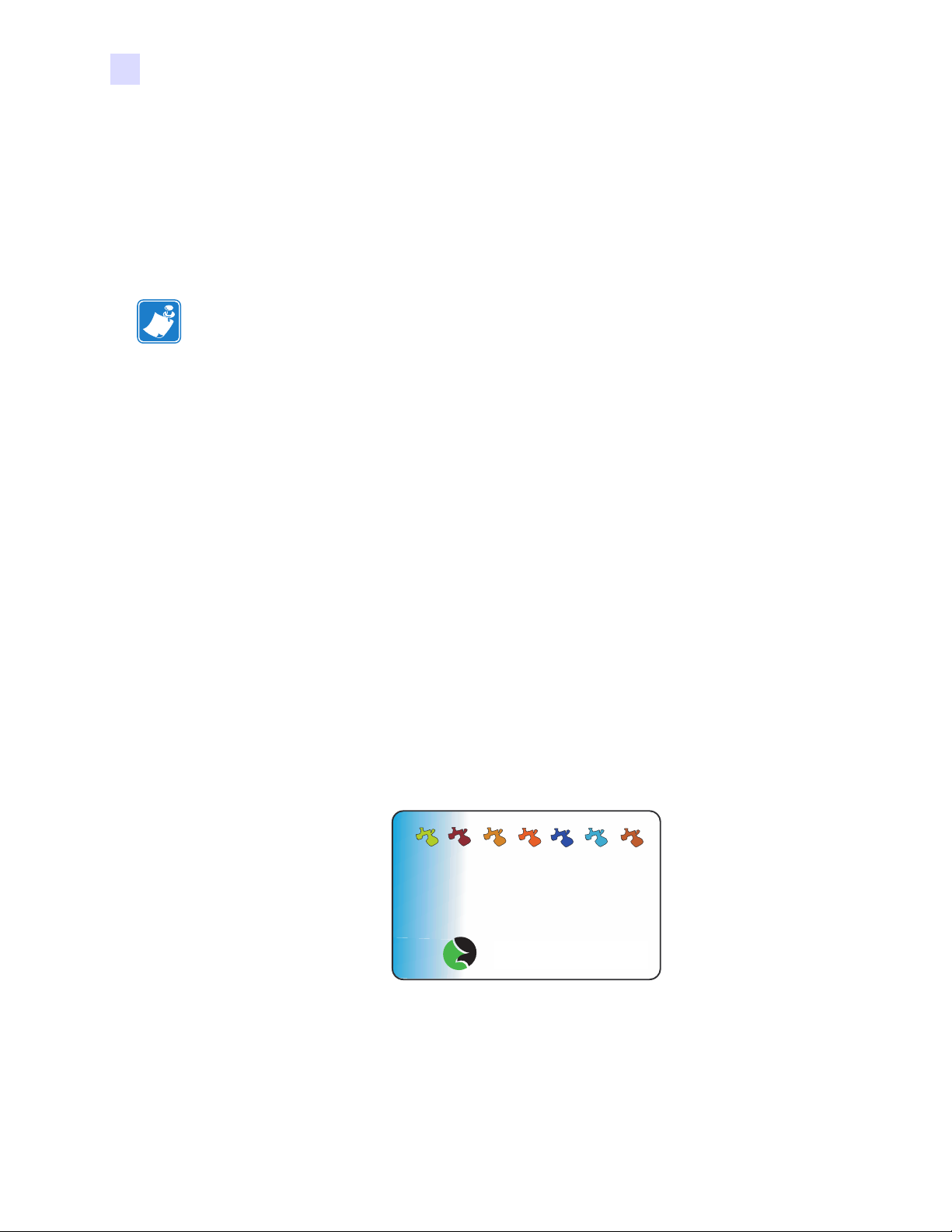
Funcionamiento de la impresora P100i
Creación de una tarjeta de ejemplo
Antes de comenzar una nueva sesión de impresión, imprima una tarjeta de ejemplo para
asegurarse de que las tarjetas se impriman correctamente. Siga los pasos que se enumeran a
continuación para imprimir su primera tarjeta utilizando el cartucho de cinta para impresora de
tarjetas True Colours
Nota • Para simplificar el proceso de creación de una tarjeta de ejemplo, puede utilizar uno de
los archivos de muestra que se instalaron durante la instalación del controlador. Estas muestras
(archivos de Word) se pueden encontrar en
Start (Inicio) > All Programs (Todos los programas) > Zebra Card Printers (Impresoras de
tarjetas Zebra).
1. Vaya al software Microsoft Word.
2. Si la impresora P100i no se seleccionó como impresora predeterminada, vaya a File
(Archivo)> Select Printer (Seleccionar impresora), y elija Zebra P100i Card Printer
(Impresora de tarjetas Zebra) en la lista de nombres de impresora. Cierre el cuadro de
diálogo Print (Imprimir).
™ y el controlador de la impresora para Windows.
3. Vaya a File (Archivo)> Page Setup (Configurar página).
4. Seleccione la ficha Size (Tamaño) y, en Paper Size (Tamaño de papel), elija Card (Tarjeta).
En Orientation (Orientación), seleccione Landscape (Horizontal) o Portrait (Vertical).
5. Seleccione la ficha Margins (Márgenes) y fije los márgenes Top (Superior), Bottom
(Inferior), Left (Izquierdo) y Right (Derecho) en 0 (cero).
6. Haga clic en OK (Aceptar) para cerrar la ventana Page Setup (Configurar página).
7. Aparece la tarjeta en la ventana.
8. Diseñe una tarjeta con texto en negro y a color y con imágenes a color similares a las de la
tarjeta de ejemplo que figura a continuación.
TARJETA DE EJEMPLO
M. CHRIS JONES
DIRECTORA DE VENTAS
http://www.zebracard.com
38 Manual del usuario de la P100i 980590-041 Rev. A
Page 43

Impresión de una tarjeta de ejemplo
Una vez que haya creado su tarjeta de ejemplo, estará listo para imprimir. Asegúrese de que su
impresora tenga instalado un cartucho de cinta para impresora de tarjetas True Colours
Consulte el capítulo Capítulo 3 para obtener instrucciones sobre cómo colocar la cinta y cómo
cargar las tarjetas.
Imprima la tarjeta de ejemplo como se indica a continuación:
1. Seleccione File (Archivo)> Print (Imprimir) para abrir el cuadro de diálogo Print (Imprimir).
Funcionamiento de la impresora P100i
™.
2. Asegúrese de que se hayan fijado los siguientes ajustes en el cuadro de diálogo Print
(Imprimir):
• Printer Name (Nombre de la impresora): Zebra P100i
(Impresora de tarjetas Zebra
• Print to File (Imprimir a un archivo): Unchecked (Sin activar)
• Page Range (Intervalo de páginas): Todas
• Cantidad de copias: 1
• Collate (Intercalar): Unchecked (Sin activar)
• Print What? (¿Imprimir?): Document (Documento)
• Print (Imprimir): All pages in range (El intervalo)
• Pages per sheet (Páginas por hoja): 1 page (1 página)
• Scale to paper size (Escalar al tamaño del papel): No scaling (Sin escala)
3. Haga clic en el botón OK (Aceptar).
4. El usuario cargará una tarjeta, y comenzará la impresión. El tiempo de descarga de los
datos variará según la complejidad del diseño de la tarjeta y la velocidad de procesamiento
de la computadora.
5. Una vez completado el trabajo de impresión, la impresora eyectará la tarjeta.
6. Verifique que las tarjetas no tengan discrepancias. Si la tarjeta de ejemplo es correcta, su
impresora de tarjetas P100i está lista para imprimir más tarjetas. Para obtener información
sobre temas relacionados con la calidad, consulte el Capítulo 6.
Card Printer
980590-041 Rev. A Manual del usuario de la P100i 39
Page 44

40 Manual del usuario de la P100i 980590-041 Rev. A
Page 45
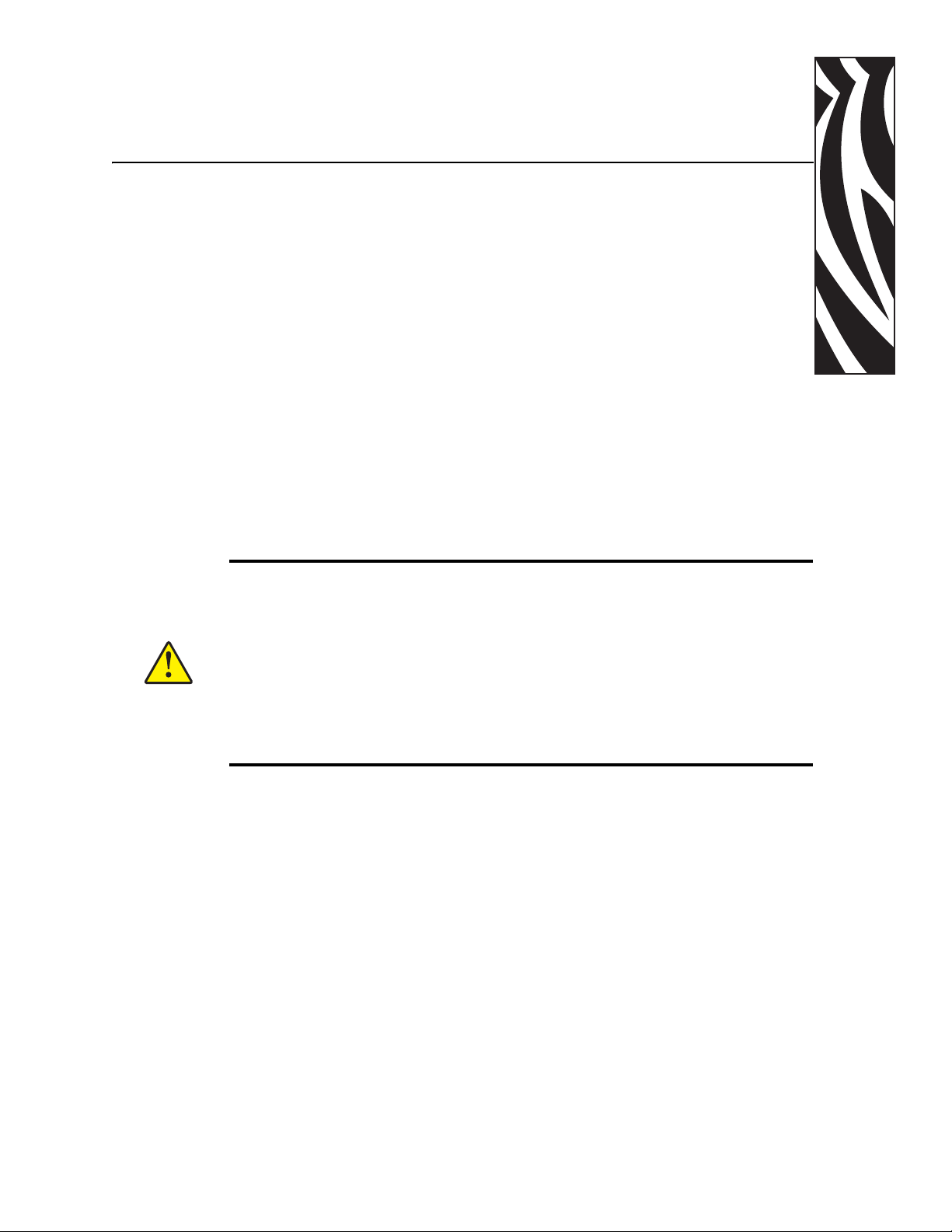
Limpieza del sistema
5
Limpieza
Precaución • ¡PROTEJA SU GARANTÍA DE FÁBRICA!
Se deben realizar los procedimientos de mantenimiento recomendados para
conservar su garantía de fábrica. Fuera de los procedimientos de limpieza
recomendados que se describen en este manual, sólo los técnicos autorizados de
Zebra pueden realizar servicios de mantenimiento en la impresora P100i.
NUNCA afloje, apriete, ajuste o doble, etc. una pieza o cable dentro de la impresora.
NUNCA utilice un compresor de aire de alta presión para eliminar partículas de su
impresora.
Su impresora P100i incluye un sistema de limpieza simple con Tarjetas de limpieza
presaturadas, que se proveen con el resto del equipo. El uso regular de estas tarjetas limpiará y
mantendrá las piezas importantes de su impresora a las que no se puede obtener acceso: el
cabezal de impresión, los rodillos de transporte y la estación del codificador magnético
(opcional), entre otras piezas.
Cuándo limpiar
Limpiar la impresora cuando:
• La calidad de impresión se ha degradado.
• El panel LCD muestra el mensaje
980590-041 Rev. A Manual del usuario de la P100i 41
CLEAN PRINTER (LIMPIAR IMPRESORA).
Page 46
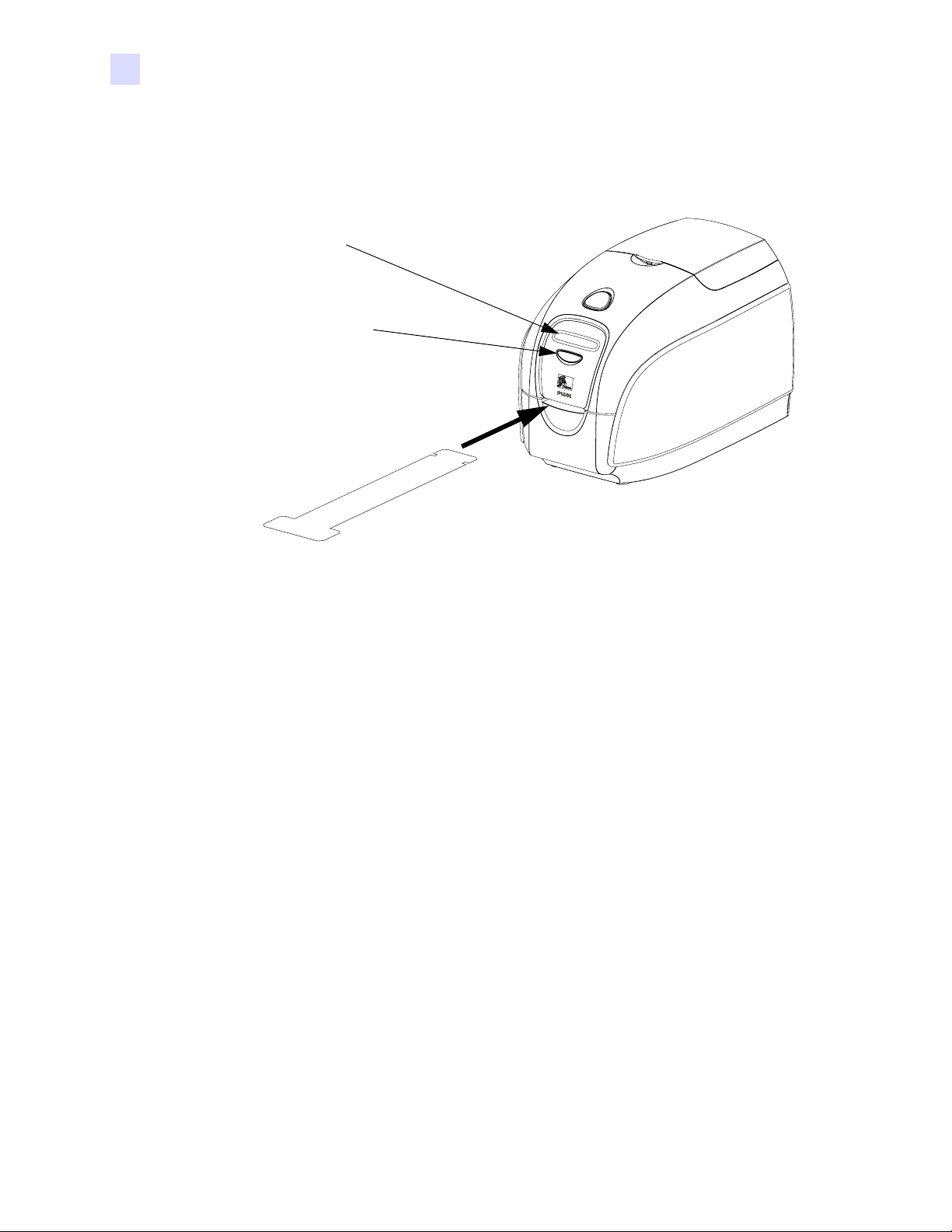
Limpieza
Cómo limpiar
1. Deje la alimentación eléctrica conectada.
Panel LCD multifunción
Botón de control
multifunción
Tarjeta de limpieza de la
trayectoria de la
impresora
2. Presione y mantenga presionado el botón de control multifunción durante 5 segundos.
3. Cuando se inicie el ciclo de limpieza, aparecerá en el visor LCD el mensaje REMOVE
RIBBON THEN CLOSE LID (EXTRAER CINTA Y LUEGO CERRAR CUBIERTA)
4. Si la cubierta se abre y se cierra sin que se extraiga la cinta, el mensaje REMOVE
RIBBON THEN CLOSE LID (EXTRAER CINTA Y LUEGO CERRAR CUBIERTA)
.
permanecerá en el visor.
5. Después de extraer la cinta y cerrar la cubierta, aparecerán los mensajes CHECKING
RIBBON (REVISANDO CINTA)
6. Aparecerá el mensaje FEED LONG CLEANING CARD IN EXIT (CARGAR TARJETA
DE LIMPIEZA LARGA EN LA SALIDA)
y CLEANING CYCLE (CICLO DE LIMPIEZA).
. Cuando el sensor de tarjetas registre la
presencia de la tarjeta de limpieza, los rodillos deberán llevar la tarjeta al interior de la
impresora.
7. Aparecerá el mensaje CLEANING HEAD (LIMPIEZA DEL CABEZAL).
8. Aparecerá el mensaje CLEANING ROLLERS (LIMPIEZA DE RODILLOS).
9. Cuando termine el proceso de limpieza, la impresora eyectará la tarjeta de limpieza. Si el
sensor de tarjetas todavía detecta la tarjeta de limpieza, aparecerá el mensaje
LONG CLEANING CARD (EXTRAER TARJETA DE LIMPIEZA LARGA)
REMOVE
.
10. Después de extraer la tarjeta, el visor LCD mostrará el mensaje READY (LISTA). Ahora,
usted podrá volver a cargar la cinta y continuar la impresión.
42 Manual del usuario de la P100i 980590-041 Rev. A
Page 47
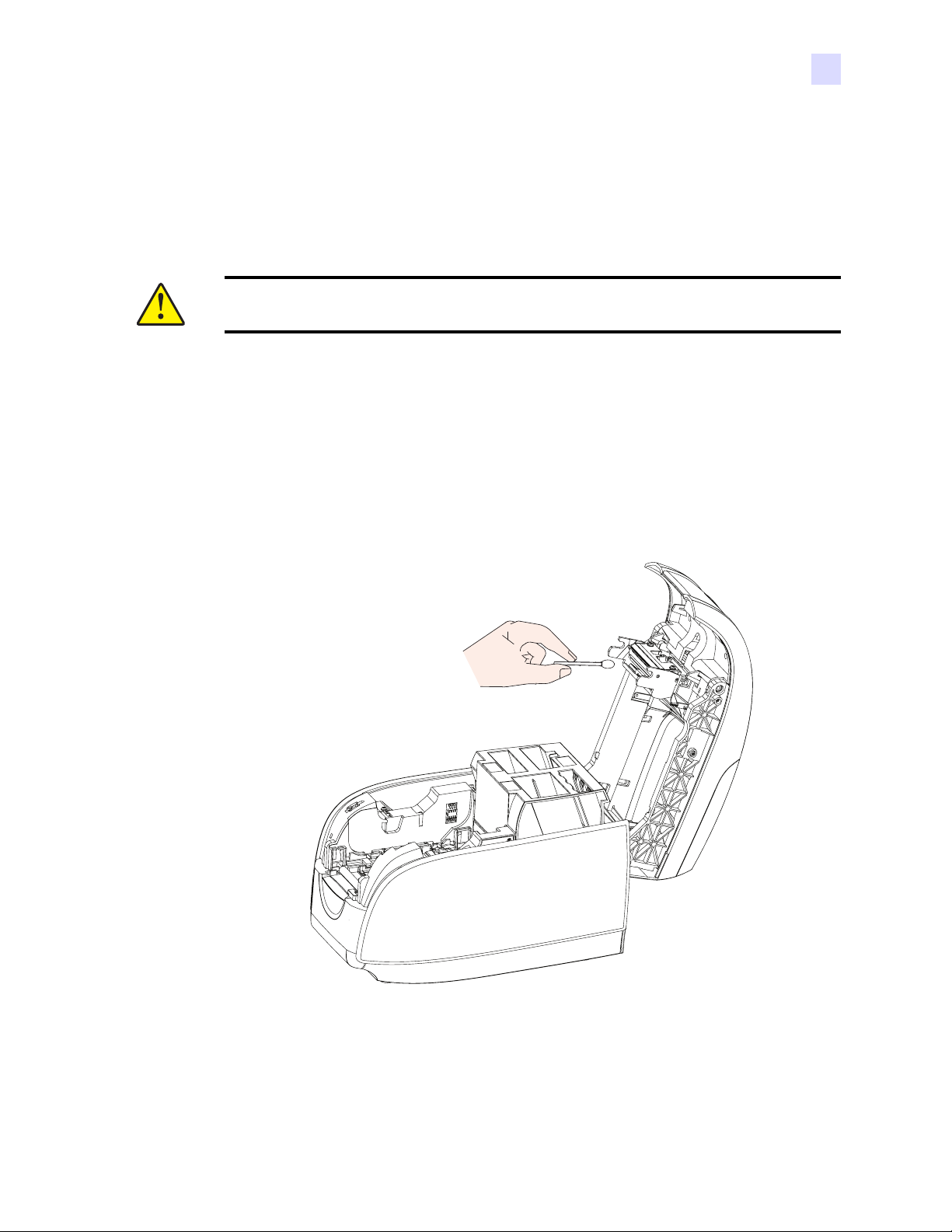
Limpieza del cabezal de impresión
Generalmente, el uso de las tarjetas de limpieza permite limpiar correctamente la impresora.
Sin embargo, si persisten las anomalías en la impresión, la limpieza del cabezal de impresión
por separado utilizando hisopos puede eliminar depósitos más aferrados. Para evitar los
depósitos, sólo utilice hisopos con punta de espuma.
Precaución • Nunca utilice un objeto filoso para raspar el cabezal de impresión con el fin
de retirar depósitos. Se producirá un daño permanente al cabezal de impresión.
1. Coloque el interruptor de energía de la impresora en la posición APAGADA (O).
2. Presione el botón de liberación de la cubierta y abra totalmente la cubierta de la impresora
para dejar ver el cabezal de impresión montado en el interior de la cubierta.
3. Limpie el cabezal de impresión moviendo la punta de un hisopo humedecido en alcohol de
lado a lado a través de los elementos del cabezal de impresión. No utilice demasiada
fuerza.
Limpieza
4. Deje que el cabezal de impresión se seque durante dos o tres minutos antes de llevar el
interruptor de energía de la impresora a la posición ENCENDIDA ( | ).
5. Para realizar un nuevo pedido de hisopos, remítase a la Lista de medios de impresión para
la impresora P100i.
980590-041 Rev. A Manual del usuario de la P100i 43
Page 48
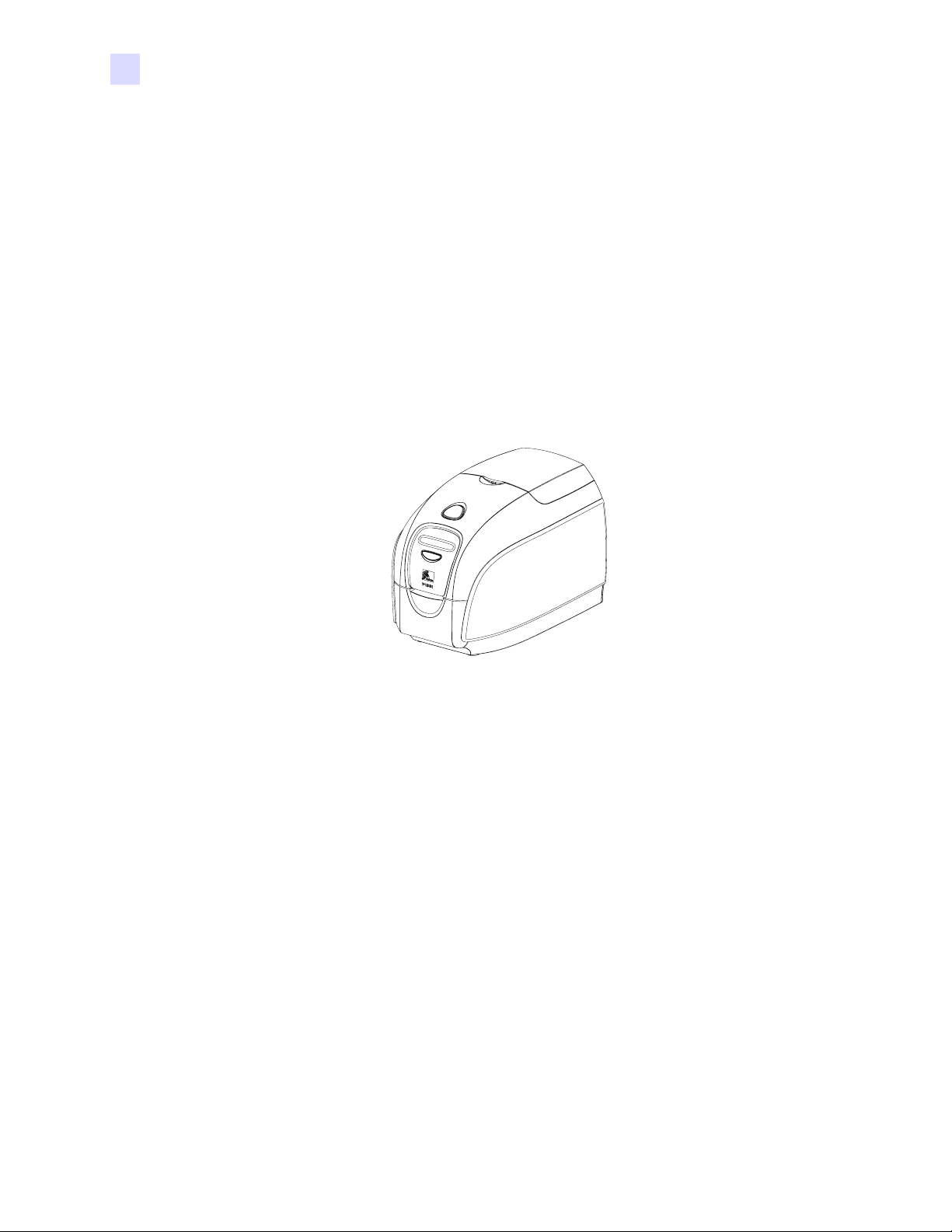
44 Manual del usuario de la P100i 980590-041 Rev. A
Page 49
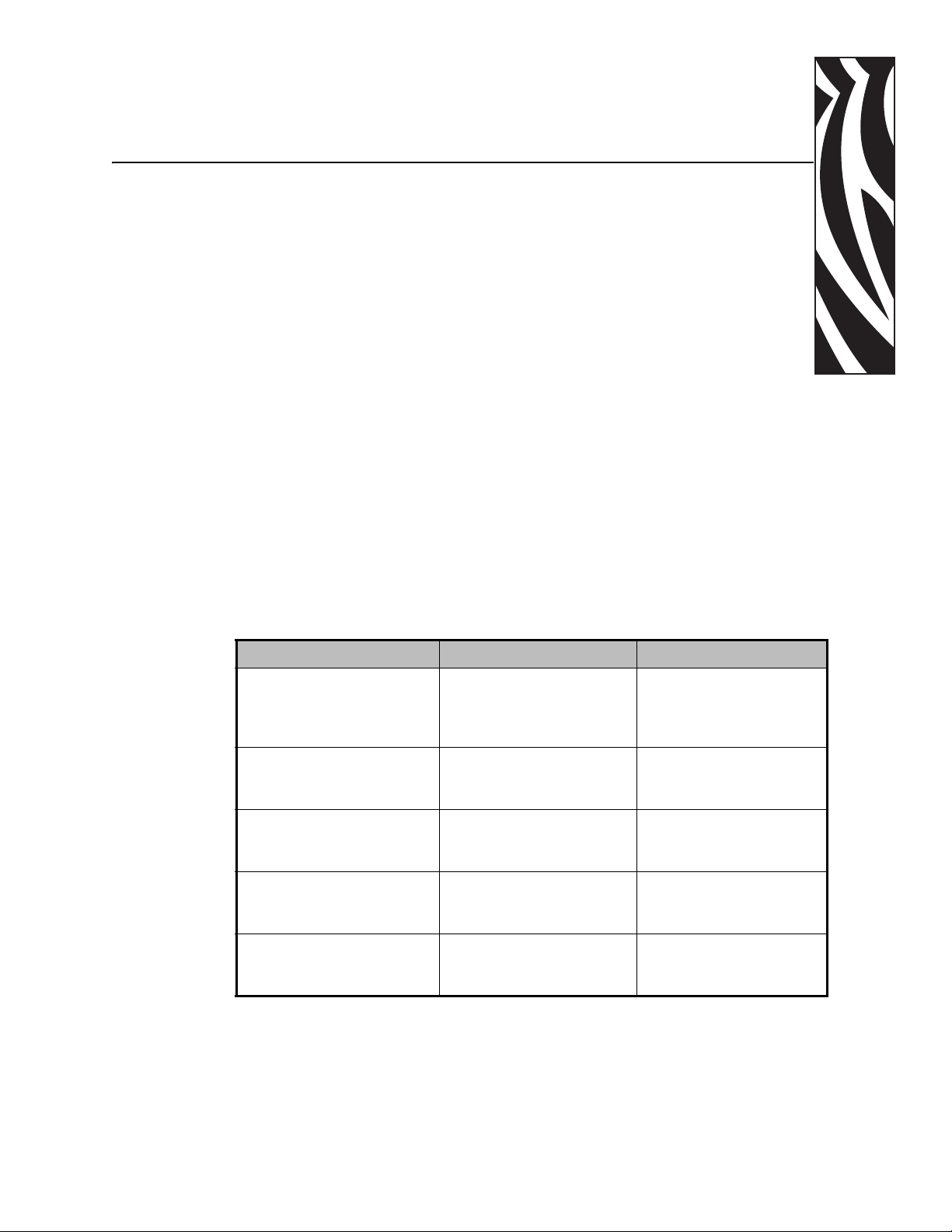
Solución de problemas
Procedimientos para la solución de problemas
Mensajes de error y advertencias del panel LCD
6
MENSAJES DE ADVERTENCIA (La impresora seguirá funcionando)
Problema / Síntoma Descripción o causa Posible solución *
CLEAN PRINTER
(LIMPIAR IMPRESORA)
CHECKING RIBBON
(REVISANDO CINTA)
CLEAN MAG HEAD
(LIMPIEZA DEL CABEZAL
MAGNÉTICO)
INVALID MAGNETIC DATA
(DATOS MAGNÉTICOS NO
VÁLIDOS)
REMOVE RIBBON
(RETIRAR CINTA)
* Si el problema persiste, póngase en contacto con Asistencia técnica. Consulte el Apéndice D
La impresora necesita limpieza
(este mensaje aparece luego de
imprimir 1000 tarjetas).
La impresora está determinando
el tipo de cinta instalado.
El cabezal del codificador
magnético necesita limpieza.
Es posible que los datos
magnéticos no sean válidos.
Este mensaje aparece durante el
proceso de limpieza descrito en
el Capítulo 5.
Limpie la impresora. Consulte
el Capítulo 5 para obtener
detalles sobre cómo limpiar la
impresora.
No se requiere ningún tipo de
acción. Mensaje de estado
únicamente.
Utilice el proceso de limpieza
de tarjetas normal según se
describe en el Capítulo 5.
Verifique el formato de los
datos.
Extraiga la cinta.
980590-041 Rev. A Manual del usuario de la P100i 45
Page 50

Solución de problemas
Problema / Síntoma Descripción o causa Posible solución *
MENSAJES DE ERROR (La impresora no funcionará)
CHECK RIBBON
(REVISAR CINTA)
OUT OF RIBBON
(SIN CINTA)
MECHANICAL ERROR
(ERROR MECÁNICO)
COVER OPEN
(CUBIERTA ABIERTA)
PARAMETER ERROR
(ERROR DE PARÁMETROS)
COMMAND ERROR
(ERROR DE COMANDO)
CONTACT ERROR
(ERROR DE CONTACTOS)
Es posible que la cinta no esté
colocada correctamente.
Es posible que se haya
utilizado toda la cinta.
Se produjo un error mecánico,
por ejemplo, un atasco de
tarjeta.
La cubierta se encuentra
abierta.
Se produjo un error de
parámetro.
Se produjo un error de
comando.
Se produjo un error de
contactos.
Vuelva a cargar el cartucho de
cinta. Consulte el Capítulo 2
para obtener detalles sobre
cómo cargar un cartucho de
cinta.
Cargue un cartucho de cinta
nuevo. Consulte el Capítulo 2
para obtener detalles sobre
cómo cargar un cartucho de
cinta.
Quite la tarjeta atascada.
Asegúrese de que la cubierta
esté cerrada por completo y
firmemente.
Reestablezca la impresora e
intente imprimir la tarjeta
nuevamente.
Reestablezca la impresora e
intente imprimir la tarjeta
nuevamente.
Reestablezca la impresora e
intente imprimir la tarjeta
nuevamente.
CONTACTLESS ERROR
(ERROR SIN CONTACTOS)
INVALID CONTACT DATA
(DATOS DE CONTACTOS NO
VÁLIDOS)
INVALID CONTACTLESS DATA
(DATOS SIN CONTACTOS NO
VÁLIDOS)
Se produjo un error sin
contactos.
Los datos de contactos no son
válidos.
Los datos sin contactos no son
válidos.
Reestablezca la impresora e
intente imprimir la tarjeta
nuevamente.
Reestablezca la impresora e
intente imprimir la tarjeta
nuevamente.
Reestablezca la impresora e
intente imprimir la tarjeta
nuevamente.
* Si el problema persiste, póngase en contacto con Asistencia técnica. Consulte el Apéndice D
46 Manual del usuario de la P100i 980590-041 Rev. A
Page 51
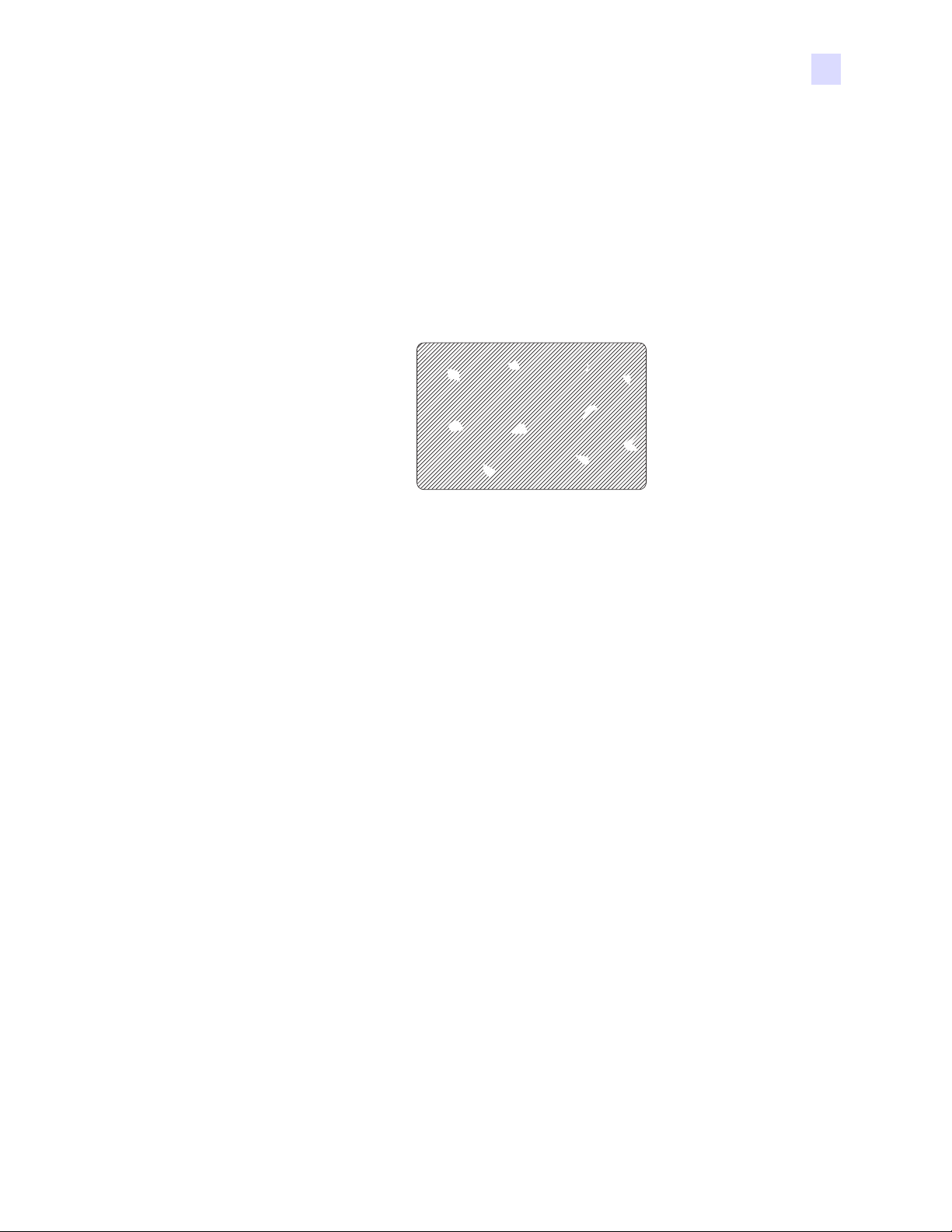
Temas de calidad de impresión
Esta sección lo ayudará a resolver problemas relacionados con la calidad de la impresión. La
calidad de la impresión depende de varios factores. Los dos factores más importantes que
aumentarán su calidad de impresión son la limpieza y la existencia de tarjetas. Para
diagnosticar y arreglar problemas de calidad de la impresión, siga los procedimientos para la
solución de problemas que se indican a continuación:
Ejemplo • Aparecen pequeños sitios sobre la tarjeta impresa con áreas no impresas o de
diferente color.
Solución de problemas
Causa posible:
• Contaminación en la superficie de la tarjeta.
Soluciones:
• Verifique que las tarjetas se almacenen en un ambiente libre de polvo.
• Utilice una provisión de tarjetas diferente.
Causa posible:
• Rodillo de limpieza no instalado.
• Polvo dentro de la impresora y/o rodillo de limpieza sucio.
Soluciones:
• Limpie la impresora (consulte el Capítulo 5)
• Verifique que se haya extraído el papel protector del rodillo de limpieza del cartucho
de cinta (consulte el Capítulo 3).
• Reemplace el rodillo de limpieza (consulte el Capítulo 3).
980590-041 Rev. A Manual del usuario de la P100i 47
Page 52
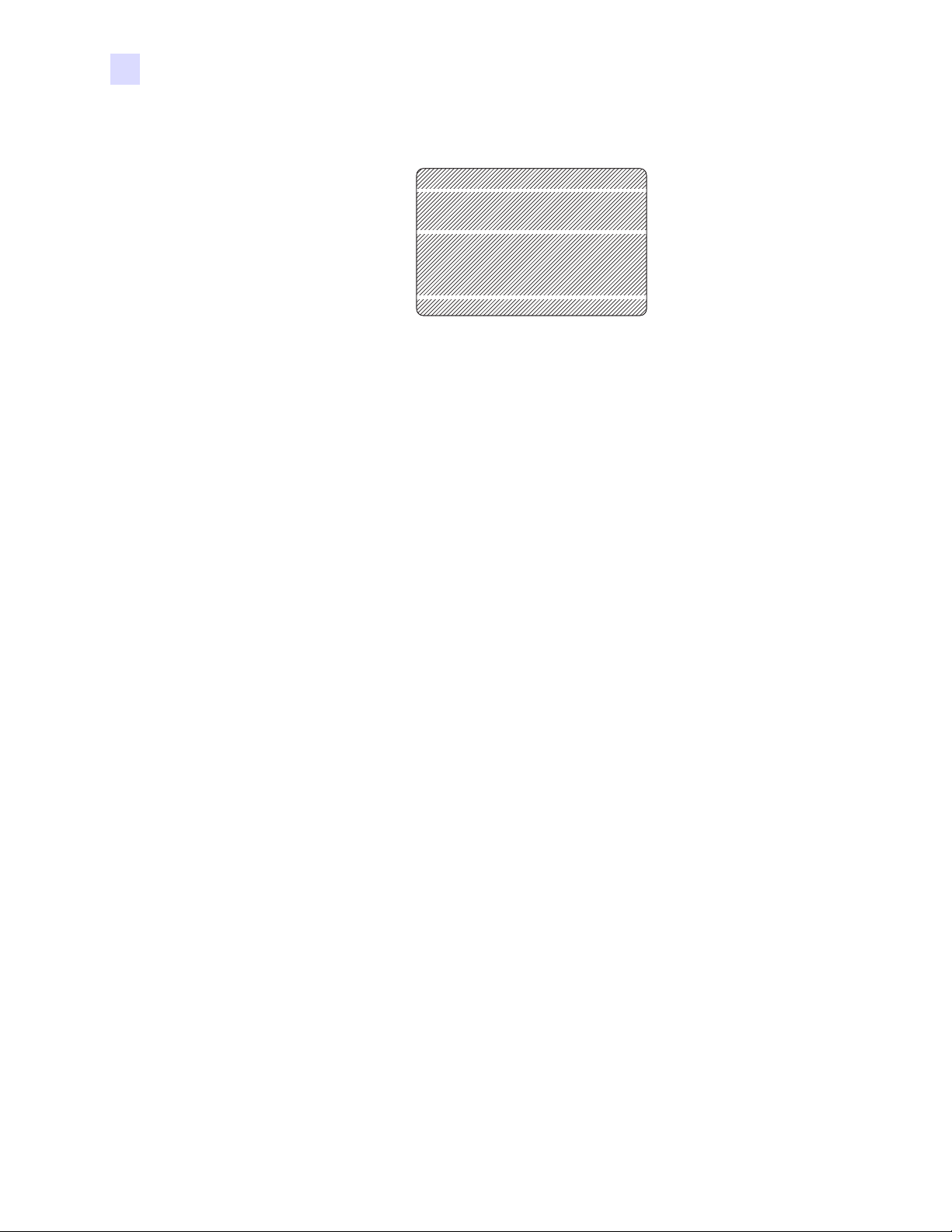
Solución de problemas
Ejemplo • Existen líneas horizontales sin impresión (blancas) en las superficies de las tarjetas.
Causa posible:
• El cartucho de cinta no está posicionado correctamente.
Soluciones:
• Asegúrese de que la cinta esté correctamente enrollada en los tubos de cinta del
cartucho y que no haya arrugas en la cinta.
• Reemplace el cartucho de cinta.
Causa posible:
• El cabezal de impresión está sucio.
Solución:
• Limpie el cabezal de impresión (consulte el Capítulo 5).
Causa posible:
• Los elementos del cabezal de impresión están dañados (por ejemplo, rayados o
quemados).
Solución:
• Llame al Servicio de asistencia al cliente de Zebra para obtener información sobre el
reemplazo del cabezal de impresión.
48 Manual del usuario de la P100i 980590-041 Rev. A
Page 53

Solución de problemas
Ejemplo • La impresión se ve muy pálida o con resultados inconsistentes.
Causa posible:
• El cartucho de cinta se ha almacenado incorrectamente o está dañado.
Solución:
• Cambie el cartucho de cinta e imprima nuevamente.
Causa posible:
• Es posible que las tarjetas no cumplan con las especificaciones.
Solución:
• Utilice una provisión de tarjetas diferente.
Causa posible:
• Es posible que se haya configurado un valor para el contraste o la intensidad
demasiado alto.
Solución:
• Ajuste en el software los valores de Contrast (Contraste) y/o Intensity (Intensidad).
Causa posible:
• Polvo o contaminación incrustada en los elementos del cabezal de impresión.
Solución:
• Limpie el cabezal de impresión (consulte el Capítulo 5).
980590-041 Rev. A Manual del usuario de la P100i 49
Page 54

Solución de problemas
Ejemplo • La impresión muestra imágenes borrosas.
Causa posible:
• Es posible que el cartucho de cinta no esté posicionado correctamente.
Soluciones:
• Verifique que la cinta esté correctamente enrollada en los tubos de cinta del cartucho,
sin ninguna arruga.
• Reemplace el cartucho de cinta, asegurándose de que quede fijo en posición, e
imprima de nuevo.
Causa posible:
• Es posible que la cinta no esté sincronizada en la posición correcta del panel de color.
Solución:
• Abra la cubierta y luego ciérrela para sincronizar la cinta.
Causa posible:
• Es posible que las tarjetas no cumplan con las especificaciones.
Solución:
• Utilice una provisión de tarjetas diferente.
Causa posible:
• Polvo o contaminación incrustada dentro de la impresora y/o rodillo de limpieza
sucio.
Soluciones:
• Limpie el cabezal de impresión (consulte el Capítulo 5).
• Reemplace el rodillo de limpieza (consulte el Capítulo 3).
50 Manual del usuario de la P100i 980590-041 Rev. A
Page 55
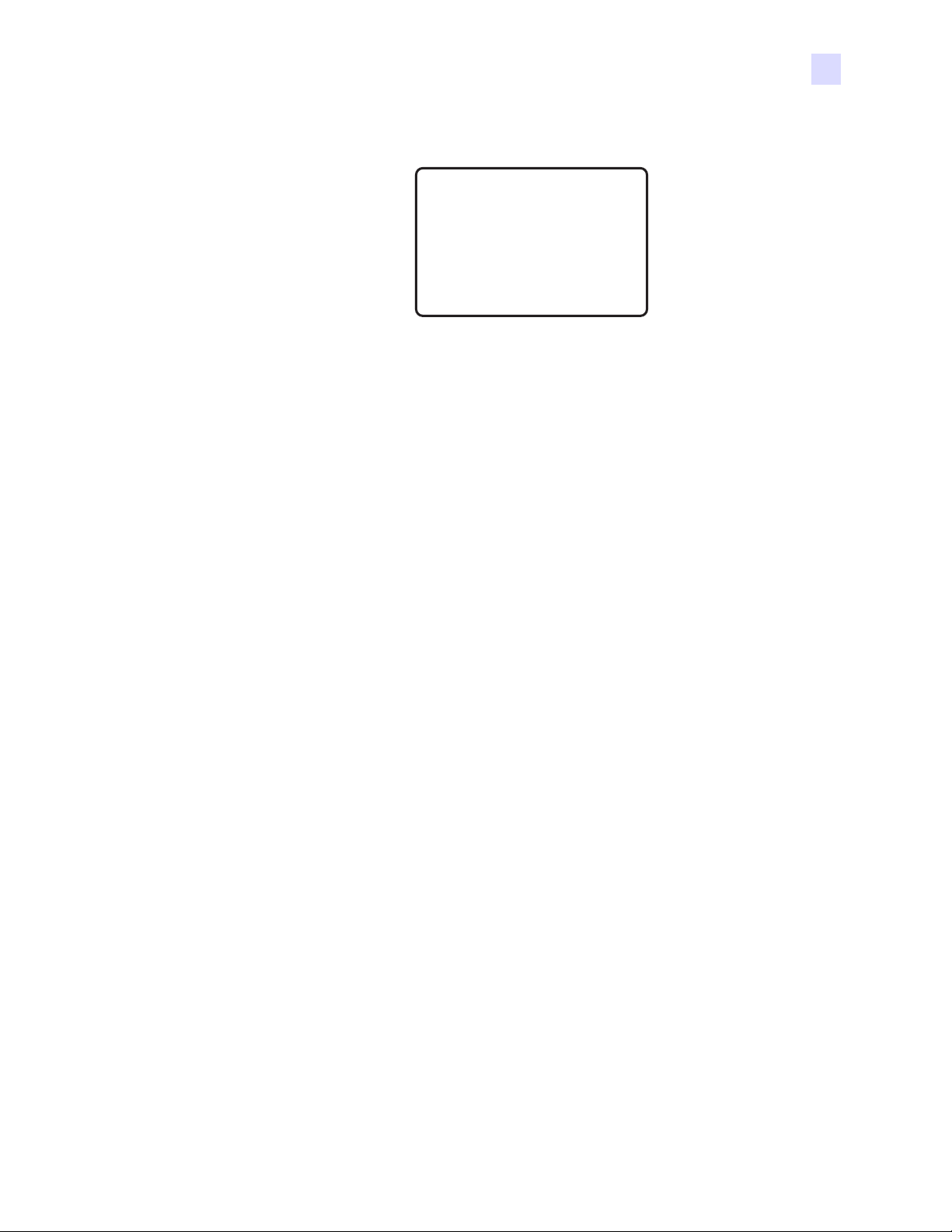
Solución de problemas
Ejemplo • Sin impresión en la tarjeta.
Causa posible:
• Es posible que el cartucho de cinta no esté instalado en la impresora.
Solución:
• Revise el cartucho de cinta en la impresora.
Causa posible:
• Es posible que las tarjetas no cumplan con las especificaciones.
Solución:
• Utilice una provisión de tarjetas diferente.
Causas posibles:
• Es posible que el cable del cabezal de impresión esté desconectado.
• Es posible que los elementos del Cabezal de impresión estén rayados o quemados.
Solución:
• Llame al Servicio de asistencia para obtener información sobre la reparación o el
reemplazo del cabezal de impresión.
980590-041 Rev. A Manual del usuario de la P100i 51
Page 56
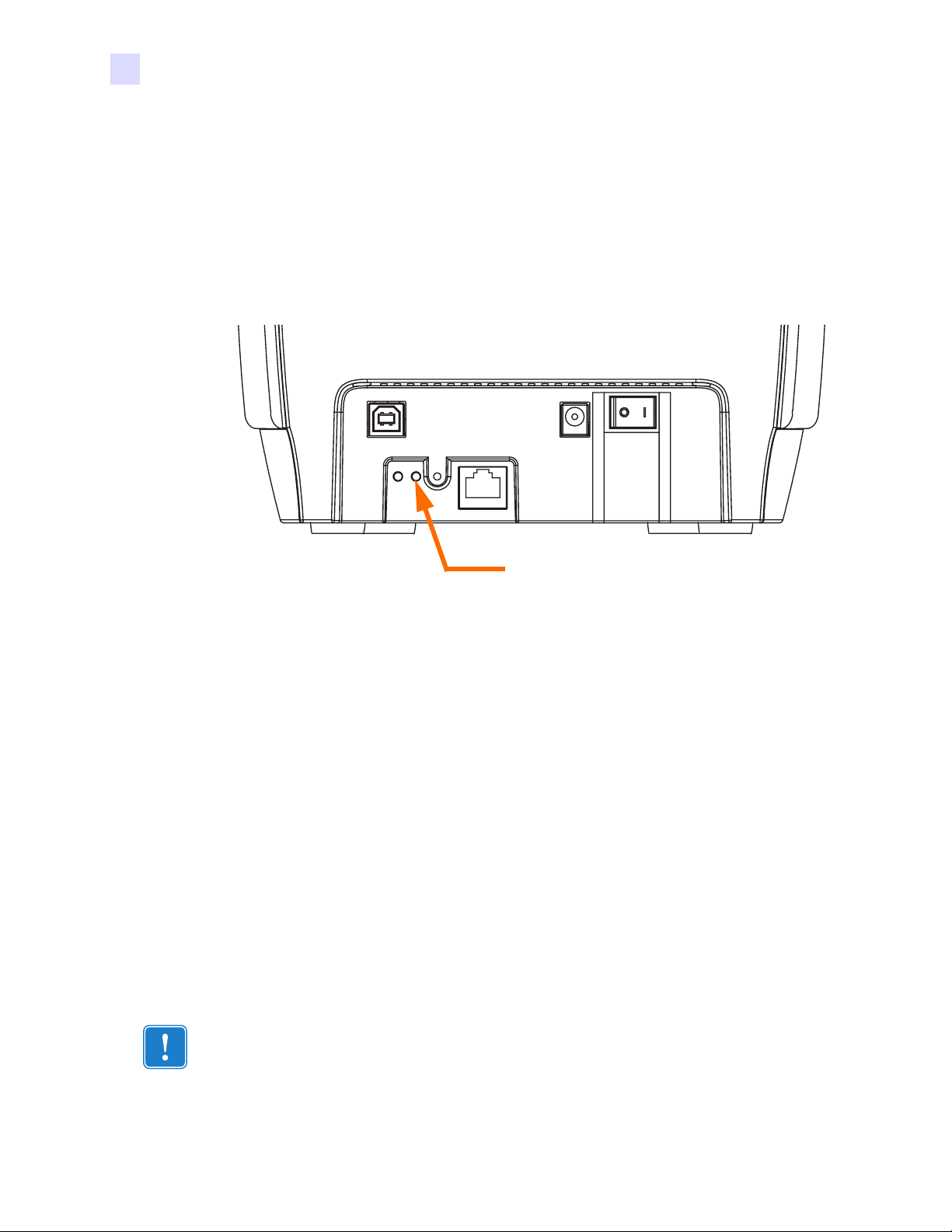
Solución de problemas
Solución de problemas para la Conexión y adaptador Ethernet
Indicador de estado del adaptador Ethernet
Un Status Indicator (Indicador de estado) bicolor muestra el estado de operación del adaptador
Ethernet.
Indicador de estado del adaptador Ethernet
Se pueden presentar las siguientes condiciones:
1. Durante la operación normal, el LED está VERDE fijo por más de 30 segundos. Esto
indica que todo el hardware está funcionando correctamente y que el adaptador Ethernet
ha detectado la presencia de la red. No significa que el adaptador Ethernet tenga una
dirección IP o esté conectado a una cola de impresión.
2. Si el LED está parpadeando rápidamente en VERDE (9 veces/segundo), el adaptador
Ethernet no ha detectado la presencia de un cable de red. Para resolver el problema:
• Verifique que el cable de red sea el apropiado y que tenga un conector RJ-45.
• Apague la impresora (
enchufar el cable de red hasta oír un clic definitivo. Verifique el otro extremo del cable
de la misma manera. Encienda la alimentación eléctrica de la impresora, si el
adaptador Ethernet todavía no detecta el cable, continúe.
• Conecte el adaptador Ethernet a una conexión de red conocida y segura. Si el
adaptador Ethernet no puede detectar el cable de red aún, póngase en contacto con
Asistencia técnica.
.
O). Extraiga el cable de red del adaptador Ethernet. Vuelva a
Importante • Los cables con una clasificación mayor que CAT-6 no se han probado.
52 Manual del usuario de la P100i 980590-041 Rev. A
Page 57

Solución de problemas
3. Si el LED está parpadeando lentamente en VERDE (1 vez/segundo), el adaptador
Ethernet está tratando de imprimir un trabajo. Si el trabajo no se imprime, verifique lo
siguiente:
• Verifique que la impresora tenga tarjetas y cinta. Si la impresora está mostrando
errores, es improbable que el adaptador Ethernet pueda enviar datos a la impresora. El
LED continúa parpadeando hasta que se resuelve el mal funcionamiento de la
impresora o hasta que se apague la impresora (
O).
•El parpadeo en ROJO indica que la autoprueba de conexión de la alimentación
eléctrica (
4. Si el LED está en ROJO fijo por más de 30 segundos, el adaptador Ethernet no ha
superado la prueba
POST) está en curso.
POST. Si la prueba POST no puede superarse, esto se puede deber a lo
siguiente:
• La impresora conectada al dispositivo adaptador Ethernet está funcionando mal.
Apague la impresora, espere 10 segundos, luego enciéndala de nuevo
( | ).
• Si el adaptador Ethernet aún no puede superar la prueba
POST, tiene un problema de
hardware que sólo se puede arreglar cambiando la unidad por otra o devolviéndola.
Póngase en contacto con Asistencia técnica para obtener información sobre reparación
o reemplazos.
5. Si el LED está parpadeando alternadamente en ROJO y VERDE durante más de 2
minutos, el adaptador Ethernet está en el modo descarga de firmware. Esto quiere decir
que está esperando que le envíen nuevos datos de firmware antes de continuar con el
funcionamiento normal. Haga lo siguiente:
• Si el adaptador Ethernet fue puesto a propósito en el modo descarga de firmware,
termine la descarga con la utilidad de actualización adecuada.
• Ingrese al sitio Web de Zebra en http://www.zebracard.com, y haga clic en la
ficha Drivers & Downloads (Controladores y descargas).
• Póngase en contacto con Asistencia técnica para que le ayuden a recuperar esta
unidad.
980590-041 Rev. A Manual del usuario de la P100i 53
Page 58

Solución de problemas
Indicador de estado/actividad de la red
Un LED bicolor de estado/actividad indica la velocidad de la red, el vínculo establecido y la
actividad de la red.
Indicador de estado/actividad de la red
1. Si el LED está apagado, no se estableció ningún vínculo.
2. Si el LED está en VERDE fijo, se estableció un vínculo 100Base.
3. Si el LED está parpadeando en VERDE, se estableció un vínculo 100Base y se ha
detectado actividad de la red.
4. Si el LED está en NARANJA fijo, se estableció un vínculo 10Base.
5. Si el LED está parpadeando en NARANJA, se estableció un vínculo 10Base y se ha
detectado actividad de la red.
La actividad de la red detectada por este
LED no significa que la actividad sean datos para el
servidor de impresión. La actividad es toda la actividad en la red vista en el adaptador
Ethernet.
54 Manual del usuario de la P100i 980590-041 Rev. A
Page 59

Solución de problemas
Restablecer los valores predeterminados de fábrica
Para restablecer los parámetros de configuración del adaptador Ethernet a los valores
predeterminados de fábrica:
1. Presione el botón para reestablecer Ethernet y manténgalo presionado mientras enciende
la impresora ( | ).
Botón para reestablecer Ethernet
2. Mantenga el botón del panel presionado hasta que la luz del Status Indicator (Indicador de
estado) se ponga en VERDE.
3. Luego, suelte el interruptor Ethernet.
Impresión de una tarjeta de configuración
Para imprimir una tarjeta de configuración, presione y mantenga presionado el interruptor
Ethernet hasta que se comience a imprimir la tarjeta pertinente.
980590-041 Rev. A Manual del usuario de la P100i 55
Page 60
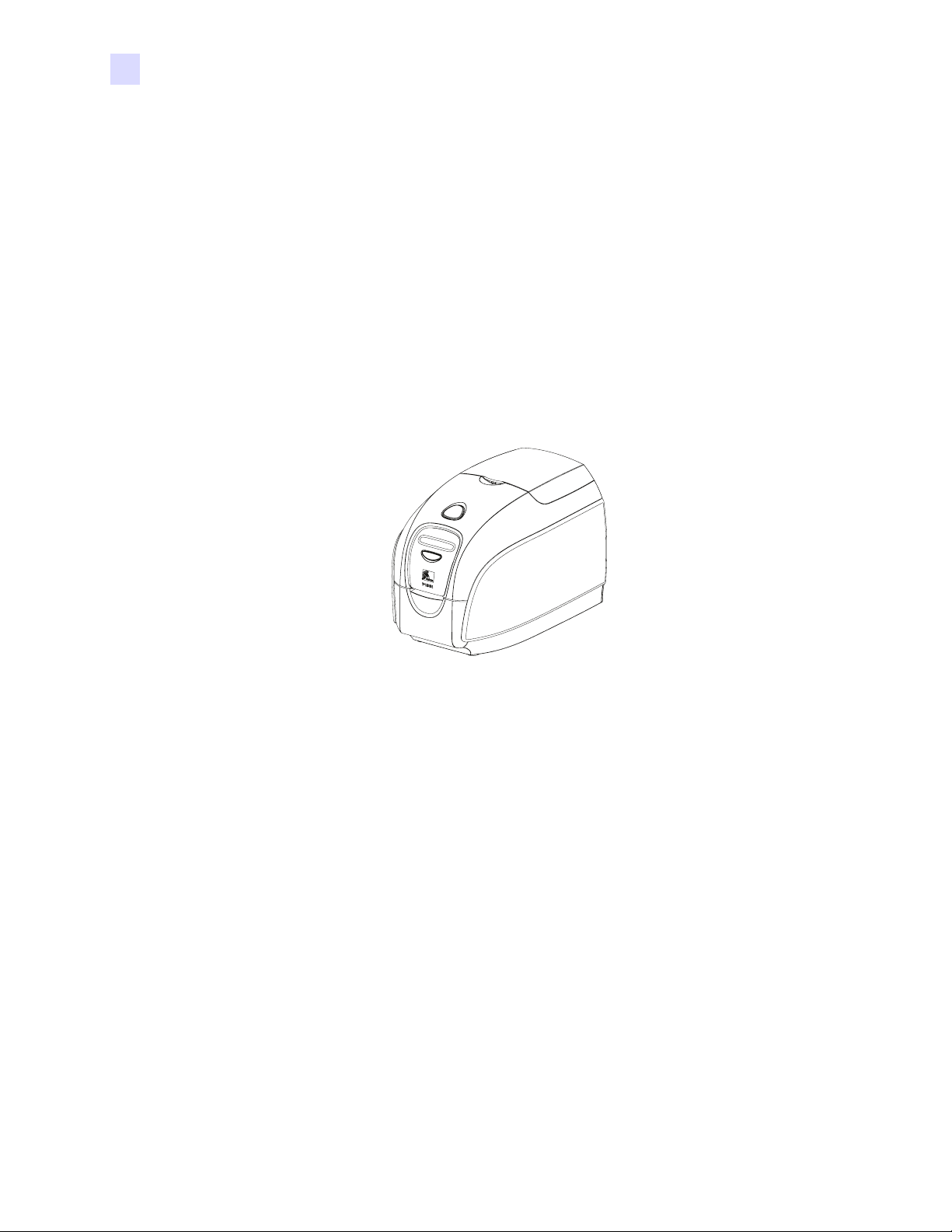
56 Manual del usuario de la P100i 980590-041 Rev. A
Page 61
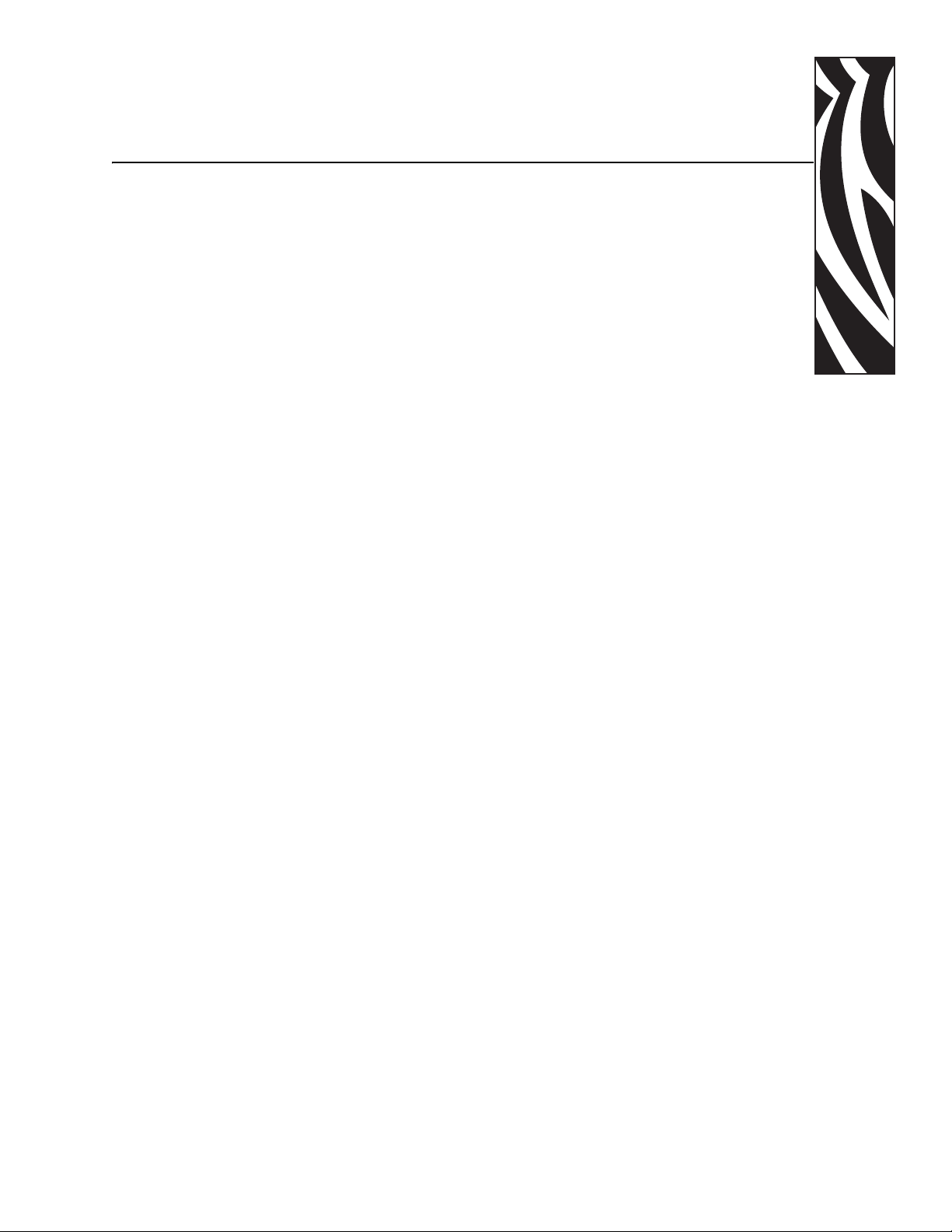
Especificaciones técnicas
Especificaciones de las impresoras
Especificaciones generales
• Cartucho de cinta de suministro gradual Load-N-GoTM
• Visor de cristal líquido (LCD) de 16 dígitos
• Controlador para Windows 2000, Windows XP, Windows Server 2003 y
Windows Vista
7
Impresión a color
• Impresión por transferencia térmica monocromática o sublimación de
coloración
• Resolución de impresión de 11,8 puntos/mm (300 dpi)
Código de barras
• Código 39, Código 128 B y C con y sin dígito de verificación
• 2 de 5 y entrelazado 2 de 5
• UPC-A, EAN 8 y EAN 13
• El código de barras PDF-417 2D y otras simbologías se pueden imprimir
mediante el uso de controladores de Windows.
Tarjetas
• Tipos: PVC, Compuesto de PVC
• Ancho/largo de la tarjeta: ISO CR-80-ISO 7810, 54 mm (2,12 in) x 86 mm
(3,38 in)
• Banda magnética - ISO 7811
• Tarjeta inteligente - Con contactos y sin contactos: 30 mil (0,76 mm) a 40 mil
(1,02 mm)
• Espesor de la tarjeta: 10 mil (0,254 mm) a 40 mil (1,02 mm) (
±10%)
980590-041 Rev. A Manual del usuario de la P100i 57
Page 62

Especificaciones técnicas
Cartuchos de cinta
• Cartucho de cinta Load-N-GoTM con rodillo de limpieza de tarjetas integrado
•Tecnología i Series con detección de cinta sobre la base de un chip de
contacto
• YMCKO: 200 tarjetas/cartucho
• Monocromáticas: 1.000 tarjetas/cartucho en negro, azul o blanco; 850
tarjetas/cartucho en blanco
Interfaces
• USB 1.1 (con cable incluido)
• USB 1.1 y Ethernet incorporada (opcional)
Dimensiones
• Ancho: 201 mm (7,9 in)
• Profundidad: 328 mm (12,9 in)
• Altura: 235 mm (9,25 in)
• Peso: 4,5 kg (10,0 libras)
Requisitos eléctricos
• 110 V c.a. ~ 240 V c.a., 50 Hz ~ 60 Hz (conmutación automática)
• Memoria de imagen estándar de 8 MB
• Dispositivo FCC Clase A, aprobado por CE, UL y CUL
Condiciones ambientales
• Temperatura de operación: 15º C a 30º C (60º F a 86º F)
• Humedad de operación: 20% a 65% sin condensación
• Temperatura de almacenamiento: -5º C a 70º C (23º F a 158º F)
• Humedad de almacenamiento: 20% a 70% sin condensación
• Ventilación: Aire libre
Opciones
• Codificador magnético (sólo para tarjetas de 30 mil), de 3 pistas HiCo/LoCo
(alta coercitividad/baja coercitividad)
• Ethernet (10/100 MBps); disponible únicamente en el momento de realizar el
pedido
•P100i Equipo de inicio (100 tarjetas de PVC de 30 mil cada una y una cinta
negra)
• Equipo de limpieza (1 tarjeta de limpieza y 1 hisopo)
58 Manual del usuario de la P100i 980590-041 Rev. A
Page 63

Especificaciones técnicas
Dimensiones de la tarjeta
Dimensiones de la tarjeta simple según las normas ISO
53,98 mm ± 0,050 mm
(2,125 in ± 0,002 in)
980504-07-01
85,72 mm ± 0,25 mm
Radio
(3,18 mm)
(0,125 in)
(3,375 in ± 0,010 in)
0,23 mm ~ 0,84 mm
(0,009 in ~ 0,034 in)
Dimensiones de la tarjeta de banda magnética según las normas
ISO
15,82 mm (0,623 in) mín.
5,54 mm (0,218 in) máx.
BANDA MAGNÉTICA
0 mm ~ 2,92 mm 0 mm ~ 2,92 mm
(0 in ~ 0,115 in)(0 in ~ 0,115 in)
980590-041 Rev. A Manual del usuario de la P100i 59
Page 64
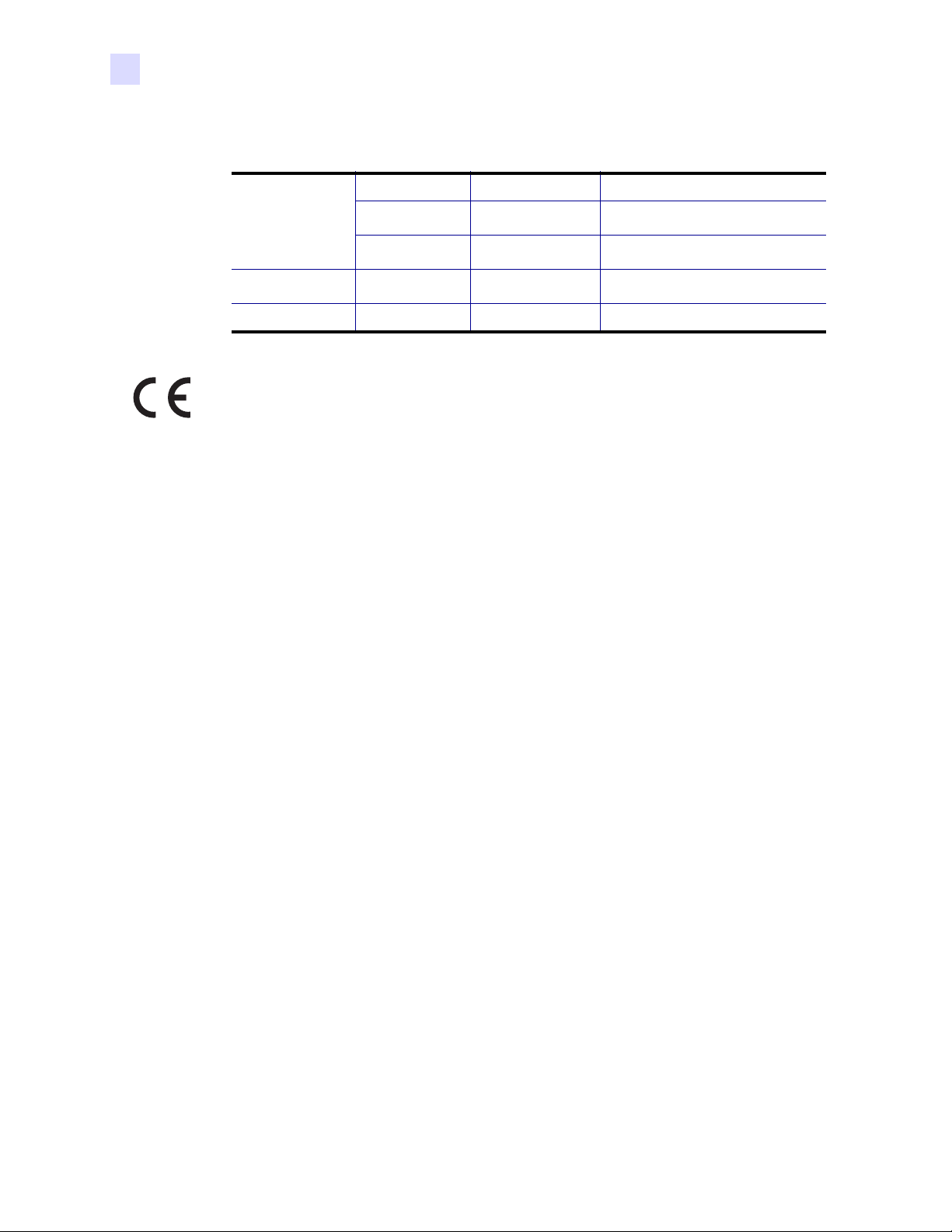
Especificaciones técnicas
Declaraciones de conformidad
89/336/EEC
modificada por
92/31/EEC y
93/68/EEC
73/23/EEC modificada
por 93/68/EEC
1999/5/CE Directiva R&TTE EN300330-2 V1.1.1 Interferencias por radiofrecuencia
Directiva EMC EN 55022 (1998) Control de emisiones de radiofrecuencia
Directiva EMC EN 301489-3 V1.4.1
Directiva EMC EN55024 (2001)
Directiva de baja
tensión
EN 60950-1 (2001) Seguridad del producto
Emisiones de radiofrecuencia (RF) e
inmunidad para equipos de radio
Inmunidad a perturbaciones
electromagnéticas
Para un certificado formal, póngase en contacto con la oficina Compliance Office (Oficina de
acatamiento) en las instalaciones de Camarillo de Zebra.
EUROPA: Sólo Noruega: Este producto está también diseñado para sistemas eléctricos IT con
tensión entre fases de 230 V. La puesta a tierra se realiza mediante el cable de alimentación
eléctrica trifilar polarizado.
FI: “Laite on liitettävä suojamaadoitus koskettimilla varustettuun pistorasiaan”
SE: “Apparaten skall anslutas till jordat uttag”
NO: “Apparatet må tilkoples jordet stikkontakt”
Regulaciones de la FCC (Comisión Federal de Comunicaciones de
los EE. UU.)
El modelo P100i ha sido probado, y se ha encontrado que cumple con los límites establecidos
para un dispositivo digital Clase A, de conformidad con la Parte 15 de las Reglas de la FCC.
Estos límites están diseñados para proporcionar protección razonable contra interferencia
perjudicial cuando el equipo se opera en un entorno comercial. Este equipo genera, utiliza y
puede irradiar energía de radiofrecuencia y, si no se instala y utiliza de acuerdo con el manual
de instrucciones de P100i, puede causar interferencia perjudicial en las comunicaciones por
radio. Es probable que la operación de este equipo en un área residencial cause interferencia
perjudicial, en cuyo caso se le solicitará al usuario que corrija la interferencia. De ser necesaria
alguna corrección, los gastos resultantes de la misma correrán por cuenta del usuario.
De conformidad con la Parte 15.21 de las Reglas de la FCC, cualquier cambio o modificación
en este equipo no expresamente aprobado por Zebra puede causar interferencia perjudicial y
anular la autorización de la FCC para operar este equipo.
Declaración de exposición a la radiación de la FCC (se aplica únicamente al
dispositivo 15.247)
Este equipo cumple con los límites de exposición a la radiación de la FCC
establecidos para un ambiente no controlado. Este equipo se debe instalar y operar
con una distancia mínima de 20 cm entre el radiador y su cuerpo. Este transmisor no
se debe ubicar ni operar conjuntamente con cualquier otra antena u otro transmisor, a
menos que así lo autorice la FCC.
Aviso de la Industria de Canadá
Este dispositivo cumple con los requerimientos de clase A de la Norma ICES-003 de la
Industria de Canadá.
Cet équipement est conforme à l 'ICES-003 classe A de la Norme Industrielle Canadienne.
60 Manual del usuario de la P100i 980590-041 Rev. A
Page 65

Codificador magnético
Introducción
Esta sección contiene información sobre las operaciones adicionales de las impresoras P100i
con un codificador magnético.
Apéndice A
El codificador magnético se puede configurar para alta coercitividad (HiCo) o baja
coercitividad (LoCo). Esto se puede configurar mediante un software de aplicación de terceros
o mediante el controlador de la impresora: Device Settings (Configuración de dispositivo) >
Encoder Settings (Ajustes del codificador).
980590-041 Rev. A Manual del usuario de la P100i 61
Page 66
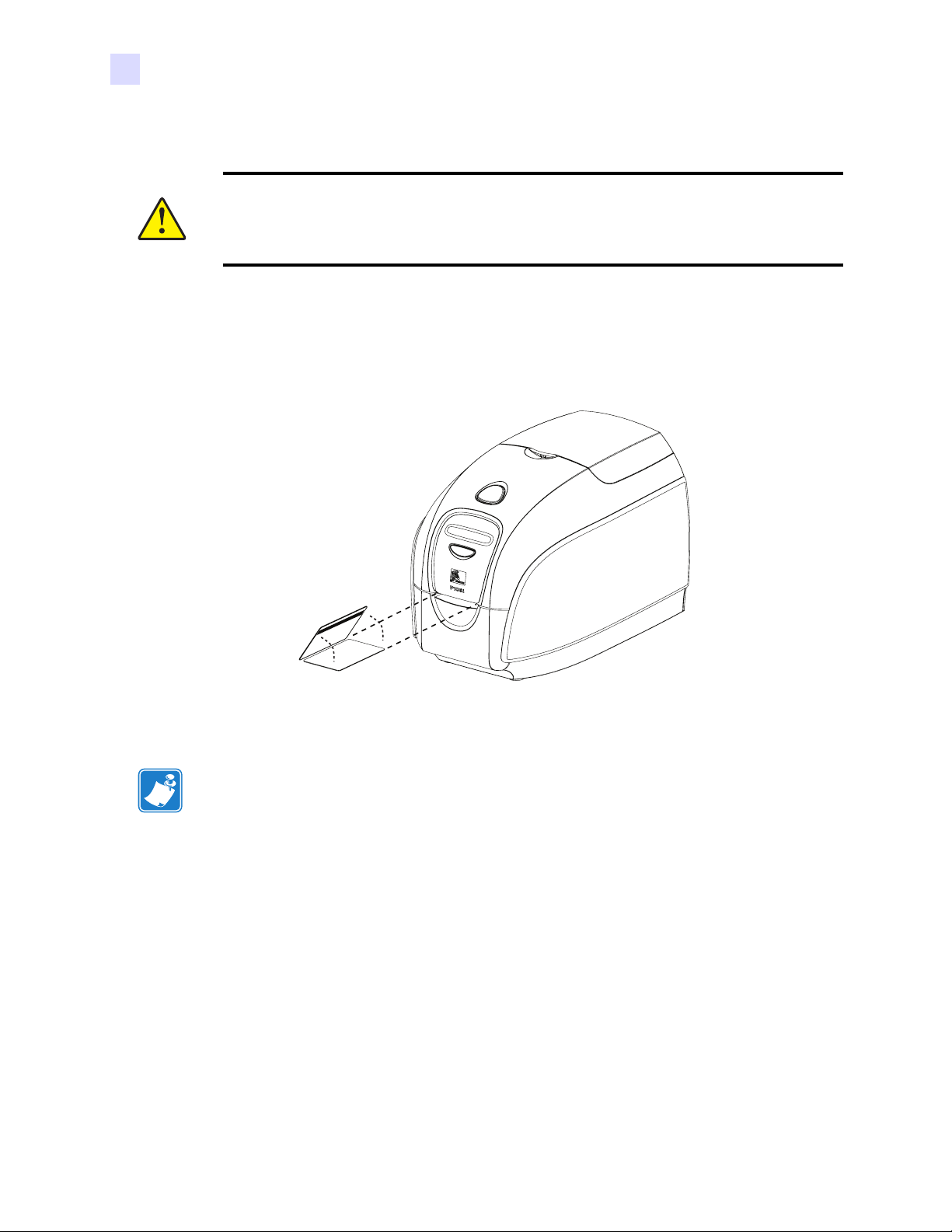
Codificador magnético
Orientación para cargar la tarjeta
Precaución • UTILICE SÓLO tarjetas que cumplan con las normas ISO 7810 y 7811 para
tarjetas de banda magnética. La banda magnética debe estar nivelada con la superficie de
la tarjeta para funcionar correctamente. Nunca utilice tarjetas con bandas magnéticas
pegadas con cinta adhesiva.
Cuando cargue las tarjetas con banda magnética en el alimentador de tarjetas, asegúrese de que
la banda magnética mire hacia el lado derecho de la impresora y hacia abajo, como se muestra
a continuación.
Nota • Hay tarjetas HiCo y LoCo de PVC disponibles y aprobadas por Zebra. (Consulte la
i
Lista de medios de impresión de P100
)
Limpieza del codificador magnético
Utilice el proceso de limpieza de tarjetas normal según se describe en el Capítulo 5. Este
proceso limpia las partes más importantes de la impresora, incluidos el cabezal de impresión,
el rodillo de transporte y el codificador magnético.
62 Manual del usuario de la P100i 980590-041 Rev. A
Page 67
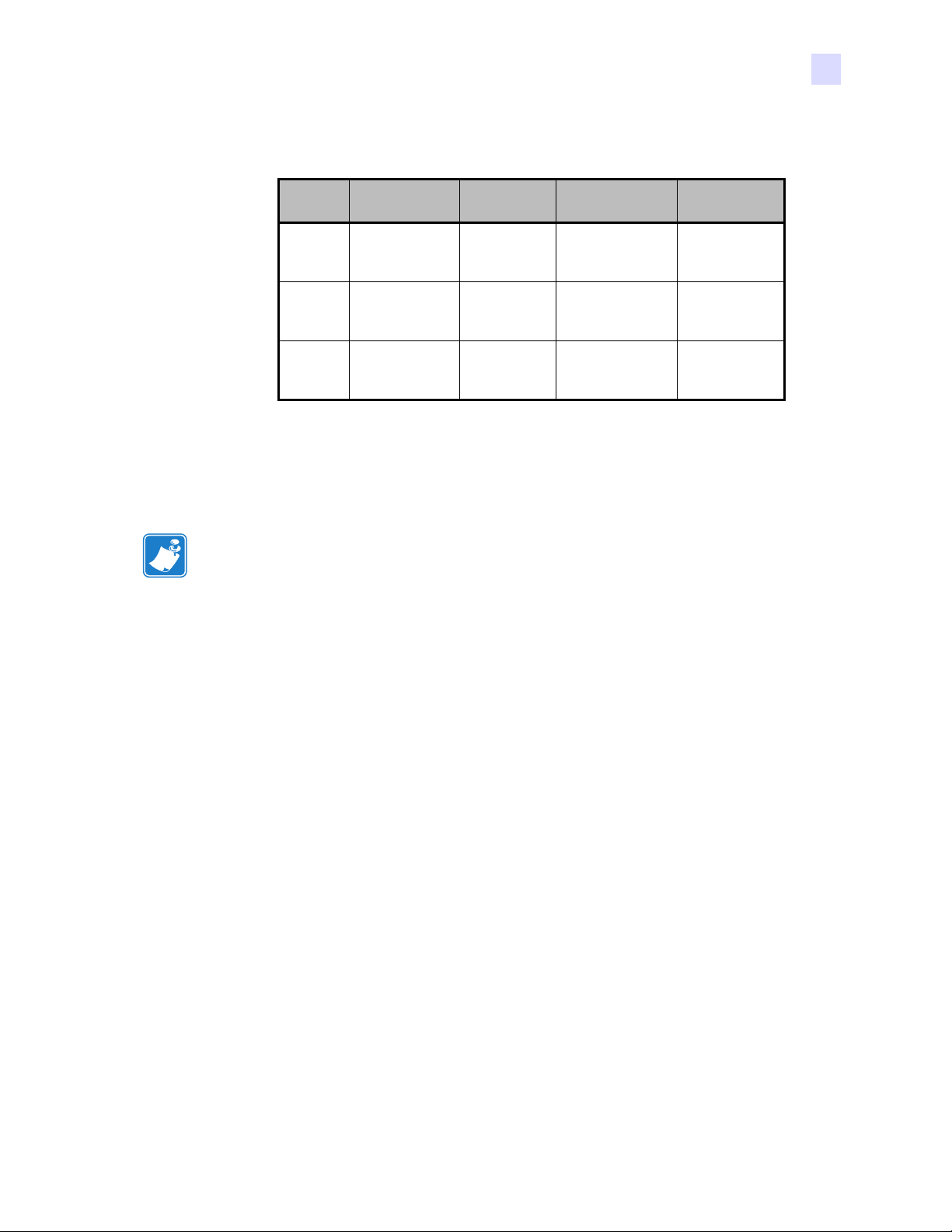
Codificación estándar de ISO
Codificador magnético
Nº de pista
1 ^ 210 BPI*
2 = 75 BPI*
3 = 210 BPI*
* Bits por pulgada
† Salvo el carácter "?"
‡ Incluidos los caracteres Start (Arranque), Stop (Parada) y LCR (Registro de control
de línea). Tenga en cuenta que el codificador magnético maneja automáticamente
estos tres caracteres según las Normas ISO estándar.
Separador de
campo
Densidad de
pista
Caracteres válidos
Alfanuméricos
ASCII
20~95
†
Numéricos
ASCII
48~62
Numéricos
ASCII
48~62
Cantidad de
caracteres
79‡
40‡
107‡
Nota • Consulte el manual Programmer's Manual (Manual del programador) de la impresora
de tarjetas para obtener información completa sobre la programación.
980590-041 Rev. A Manual del usuario de la P100i 63
Page 68

64 Manual del usuario de la P100i 980590-041 Rev. A
Page 69

Introducción
Esta sección contiene información sobre las operaciones adicionales de una impresora P100i
equipada con codificadores de tarjeta inteligente con contactos y/o sin contactos.
Apéndice B
Codificador de tarjeta
inteligente
Las tarjetas inteligentes pueden contar con un microprocesador incorporado y/o una memoria.
Los codificadores de tarjeta inteligente con contactos establecen conexiones eléctricas
físicamente a través una placa de contacto. Los codificadores de tarjeta inteligente sin
contactos utilizan una señal de radio de corto alcance.
El uso de cualquiera de los tipos de codificador de tarjeta inteligente está totalmente
controlado por el programa de aplicación de terceros, y el operador no debe realizar ninguna
acción.
Orientación para cargar la tarjeta
Tarjetas inteligentes con contactos
Oriente las tarjetas con los contactos dorados de la tarjeta inteligente en la superficie superior
de la tarjeta y lo más próxima a la ranura de entrada de la tarjeta, como se muestra abajo.
Contactos
de tarjeta
inteligente
980590-041 Rev. A Manual del usuario de la P100i 65
Page 70

Codificador de tarjeta inteligente
Tarjetas inteligentes sin contactos
En el caso de las tarjetas inteligentes sin contactos, la orientación no es un aspecto a tener en
cuenta (a menos que la tarjeta vaya a ser impresa; vea abajo).
Impresión en tarjetas inteligentes
Tarjetas inteligentes con contactos
Al diseñar el material a imprimir en las tarjetas inteligentes con contactos, asegúrese de que la
impresión no se realice sobre el área de los contactos.
Tarjetas inteligentes sin contactos
Al diseñar el material a imprimir en las tarjetas inteligentes sin contactos, asegúrese de que la
impresión no esté sobre el área del chip inteligente, (es decir, la impresión en cualquiera de
los dos lados de la tarjeta no debe estar sobre o debajo del área del chip inteligente).
Si observa detenidamente una tarjeta sin impresión, podrá ver la ubicación del chip (tal como
lo muestra la figura de la izquierda más abajo). Si realiza una impresión en esa área, obtendrá
resultados poco satisfactorios (en la figura de la derecha, la "estrella" debe aparecer en un solo
color).
Ubicación del chip inteligente
66 Manual del usuario de la P100i 980590-041 Rev. A
Page 71

Apéndice C
Conexión a una red
Las impresoras de tarjetas se pueden conectar a una red Ethernet de tres maneras.
Impresora compartida
En Compartir impresoras, la impresora se conecta localmente a la computadora host y se
configura para ser compartida con otras computadoras cliente. Las computadoras cliente se
conectan a la impresora por la red a través de la computadora host.
980590-041 Rev. A Manual del usuario de la P100i 67
Page 72
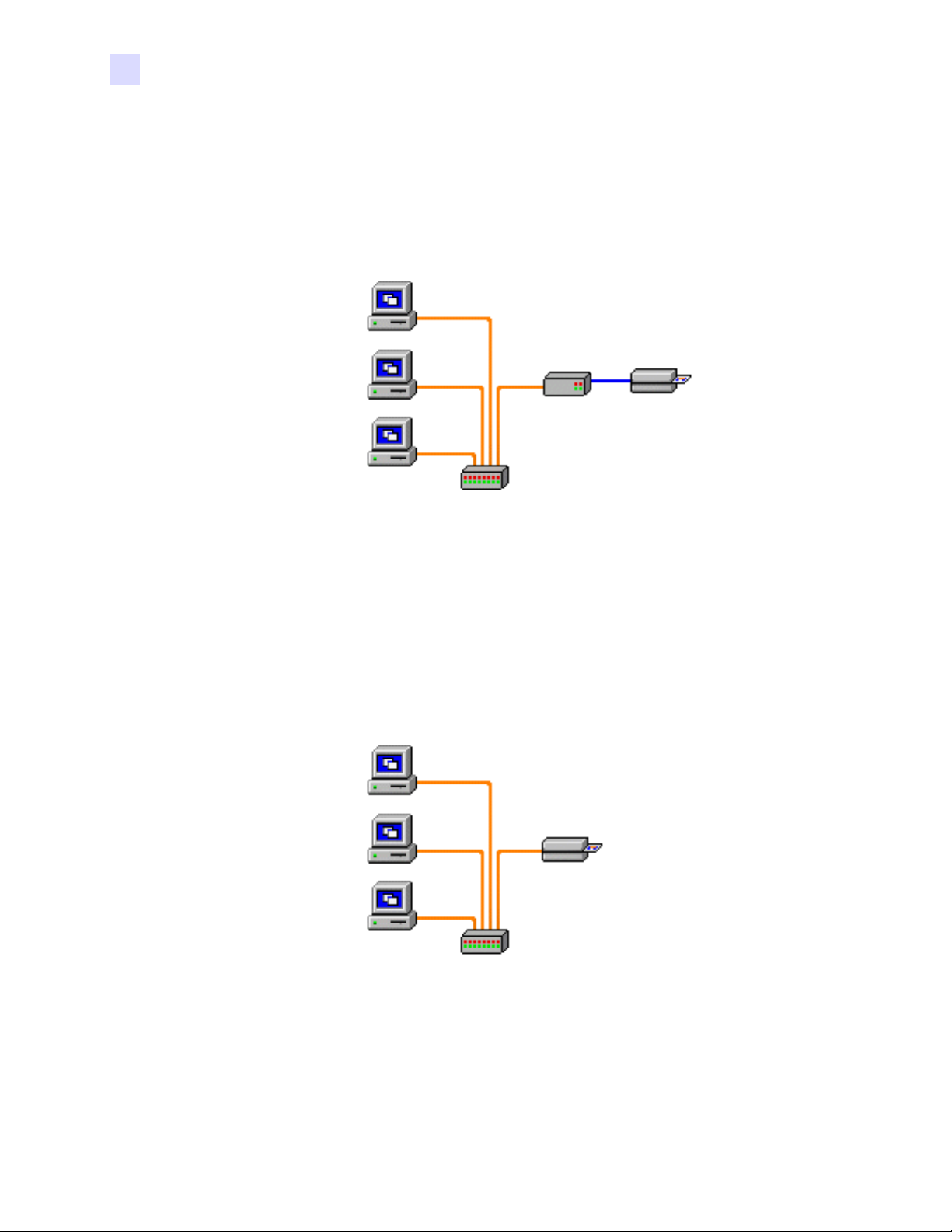
Conexión a una red
Servidor de impresión externo
Dispositivo independiente que actúa como un servidor en la red, específicamente para recibir
trabajos de impresión y pasarlos a la impresora. Las computadoras cliente se conectan al
servidor de impresión por una red.
Servidor de impresión interno
Similar al servidor de impresión externo, salvo que el servidor de impresión está integrado en
la impresora. Esto elimina la necesidad de fuentes de alimentación eléctrica por separado y
controladores de dispositivos por separado. Esta es la manera más simple de conectar una
impresora en red.
68 Manual del usuario de la P100i 980590-041 Rev. A
Page 73

Apéndice D
Asistencia en todo el
mundo
Si necesita Asistencia técnica o Servicios de reparación, comuníquese con las direcciones
correspondientes, que aparecen más abajo.
América del Norte - Asistencia técnica
Zebra Technologies
Card Printer Solutions
1001 Flynn Road
Camarillo, CA 93012-8706 EE. UU.
Teléfono: 1-800-511-9909
Correo electrónico: techsupport@zebra.com
América del Norte - Servicios de reparación
Antes de devolver cualquier equipo a Zebra Technologies Corporation para una reparación con
garantía o fuera de garantía, póngase en contacto con Repair Services (Servicios de
reparación) para obtener un número de Autorización de devolución de materiales (
Vuelva a embalar el equipo con el material de embalaje original y marque el número de
de manera clara en la parte exterior. Envíe el equipo, con flete pagado por anticipado, a la
siguiente dirección:
Zebra Technologies
Card Printer Solutions
RMA).
RMA
1001 Flynn Road
Camarillo, CA 93012-8706 EE. UU.
Teléfono: 800-452-4034 ó 1-805-578-1201
Correo electrónico: repair-ca@zebra.com
980590-041 Rev. A Manual del usuario de la P100i 69
Page 74

Asistencia en todo el mundo
Europa, Medio Oriente y África - Asistencia técnica
Zebra Technologies Card Printer Solutions
The Valley Centre, Gordon Road
High Wycombe
Buckinghamshire HP13 6EQ
Reino Unido
Teléfono: + 44 (0) 870 241 1527
Correo electrónico: cardts@zebra.com
Europa, Medio Oriente y África - Servicios de reparación
Antes de devolver cualquier equipo a Zebra Technologies Corporation para una reparación con
garantía o fuera de garantía, póngase en contacto con Repair Services (Servicios de
reparación) para obtener un número de Autorización de devolución de materiales (
Vuelva a embalar el equipo con el material de embalaje original y marque el número de
de manera clara en la parte exterior. Envíe el equipo, con flete pagado por anticipado, a la
siguiente dirección:
RMA).
RMA
Zebra Technologies Corporation
Zebra Card Printer Solutions
Pittman Way, Fulwood
Preston, PR2 9ZD
Lancashire, Reino Unido.
Teléfono: 44 (0) 1772-693-069
FAX: 44 (0) 1772-693-046
Correo electrónico: repairupdate@zebra.com
América Latina - Asistencia técnica
Zebra Technologies
Card Printer Solutions, América Latina
9800 NW 41st Street, Suite 220
Doral, FL 33178 EE. UU.
Teléfono: + 1 (305) 558 3100, interno 2821
Correo electrónico: techsupport@zebra.com
70 Manual del usuario de la P100i 980590-041 Rev. A
Page 75

Asistencia en todo el mundo
América Latina - Servicios de reparación
(Póngase en contacto con los Servicios de reparación de América del Norte.)
Asia Pacífico - Asistencia técnica y Servicios de reparación
Antes de devolver cualquier equipo a Zebra Technologies Corporation para una reparación con
garantía o fuera de garantía, póngase en contacto con Repair Services (Servicios de
reparación) para obtener un número de Autorización de devolución de materiales (
Vuelva a embalar el equipo con el material de embalaje original y marque el número de
de manera clara en la parte exterior. Envíe el equipo, con flete pagado por anticipado, a la
siguiente dirección:
Zebra Technologies Asia Pacific, LLC
16 New Industrial Road
#05-03 Hudson TechnoCentre
Singapur 536204
Teléfono: + 65 6885 0833
RMA).
RMA
Sitio Web
Correo electrónico: esoh@zebra.com
www.zebracard.com
980590-041 Rev. A Manual del usuario de la P100i 71
Page 76
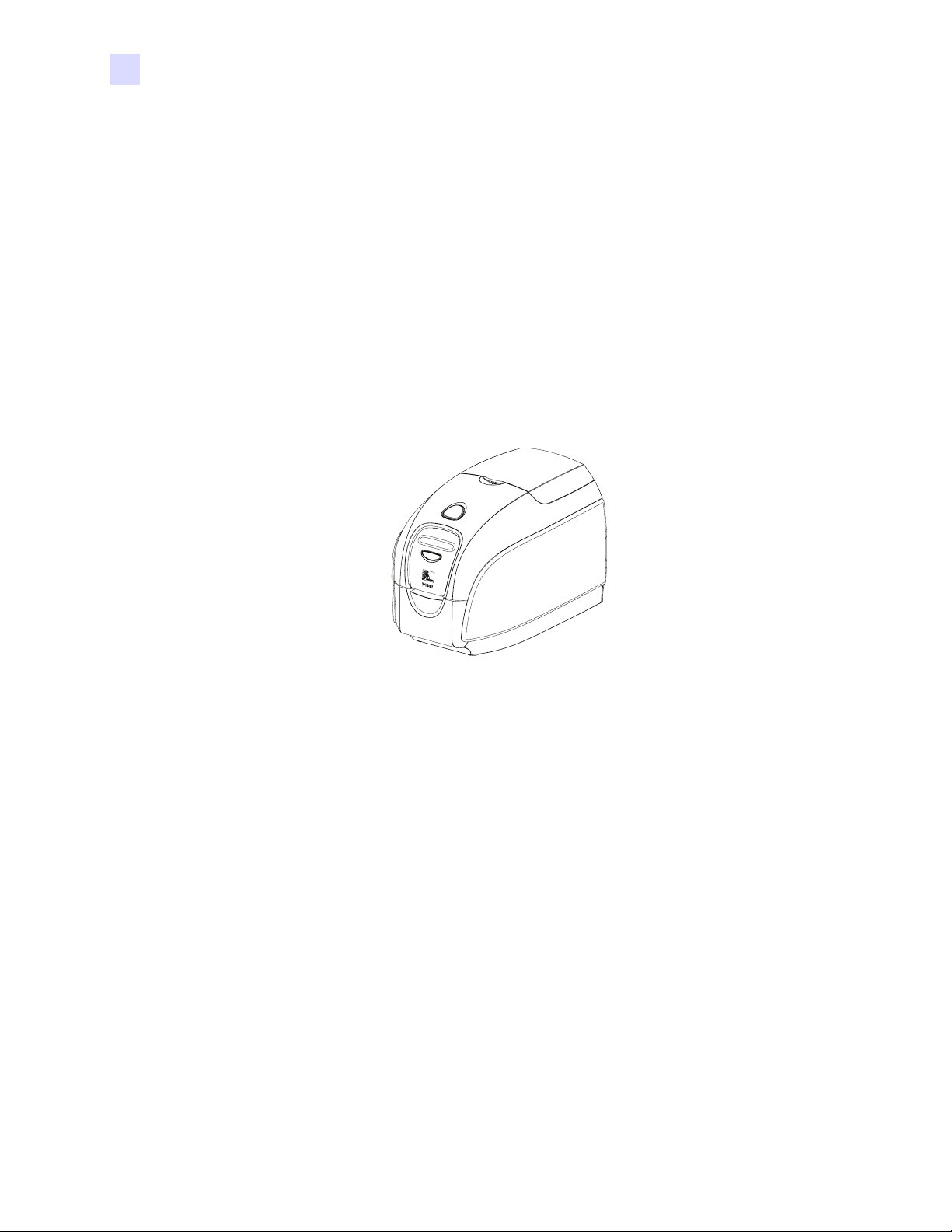
72 Manual del usuario de la P100i 980590-041 Rev. A
